Buy VPS and Domain just with 10$ for One Year! with iSegaro
iSegaroآموزش خرید و راه اندازی یک سرور و دامنه شخصی فقط با سالی 10لار !! با سگارو

سلام سگارو هستم , خوب در این آموزش که طولانی هست و به روزش میکنم میخواهم همگی باهم از 0 تا 100 خرید یه سرور و دامنه رو پیش بریم فقط با سالی 10دلار برای هم سرور هم دامنه !! درسته فقط با سالی 10دلار
یعنی برای سرور سالیانه فقط 6.90 و برای دامنه هم نهایت حدود 3دلار پرداخت میکنیم که مجموعش از 10دلار هم کمتر میشه چون دامنهای ارزونتری هم هست که میگیم چطوری تهیه کنید
خوب پیشنیاز این آموزش فقط اینکه بتونید کپی و پیست انجام بدید و با پرداخت های ارزی اشنا باشید چه کریپتو و پی پال , منظورم اینه که یا خودتون پرداخت رو انجام بدید یا اگه نمیتونید بهتون میگم از کدوم شرکت اقدام کنید خیلی راحت و اسون با کمترین هزینه سرور VPS رو بخرید
اگه سوالی هست من در توییترم فقط پاسخگوی شما هستم پس توییتر منو حتما فالو کنید تا سوالی بود کمکتون کنم
توضیحات رو کوتاه میکنم و تا هرجا وقت بده مینویسم و پیش میریم و این مطلب بروز میشه به صورت مداوم پس اگه تا یجایی پیش رفتیم و تموم شد برای مراحل بعدی و اپدیت همین رشتو رو دنبال کنید از ادامش که چیزی از دست ندید همه رو هم به صورت نهضت سواد اموزی میگم همه بتونن بکار بگیرن و لذت ببرن
یه نکته بگم اقا من این سایت رو از اینترنت پیدا کردم یروزی غیرفعال بشه یا کلاه برداری کنه يا هر چی مسولیتی پای من نیستا , پولی به جیب من نمیره یوقت سو تفاهم نشه
نکته مهم : گویا اروان سیاستش رو عوض کرده , اگه ای پی سروری که به شما تعلق میگیره در ایران فیلتر باشه , روی اوران نمیتونید ازش استفاده کنید , فقط روی کلادفلر میتونید , دقت کنید
قبل هرچی اول کامل بخونید در مورد توضیحات سرور و چشم بسته خرید نزنید که بعدا پولتون حرم بشه و از من شاکی بشید , بخونید اگه بکارتون اومد این سرور رو بخرید در غیر اینصورت اگه نمیتونید اقدامی نکنید و هزینه الکی انجام ندید , خوب سرور های شخصی که همه میگن خریدیم اسمشون هست VPS یا Virtual Private Server که یه کامپیوتر همیشه روشن با منابع سخت افزاری مشخص بسته به نیاز هست که اجازه میده شما کاربردهای مختلفی رو ازش بکشید , قیمت سرور های مجازی یا شخصی الان ماهیانه از کمترینش حدود 3دلار شروع میشه دقت کنید از ماهی 3دلار فقط خود سرور !! سالش میشه حدود 36 دلار !! با دامنه نزدیک 40دلار ولی اینجا ما میخوایم فقط سرور+دامنه رو سالی 10دلار بخریم هاهاهاها , خودم ازین سرور ها دوتا دارم لوکیشن المان و فرانسه رو , بریم توضیحات سرور و اینکه از کجا باید خرید.
1.خرید سرور
خوب این سروری که میخایم بخریم 4گیگ فضای ذخیره سازی داره که برای پروتکل های V2ray , MtProto Telegram و ... کافیه زیادم هست
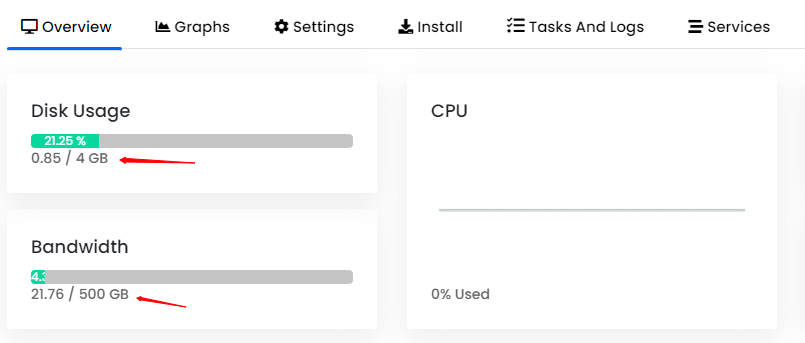
یک هسته سی پی یوو 256مگ رم داره که برای کاربردهای V2ray , Mtproto telegram کافیه , خوب اینجارو دقت کنید 1هسته سی پی یو داره و نهایت همزمان بتونید تا 20نفر به راحتی ازین سرور استفاده کنید , یعنی خانوادگی استفاده کنید به درد فروش و ... نمیخوره , چون هرچی بیشتر بشن کاربرهای سرور هنگی و قطعی ها هم بیشتر میشه پس اگه میخاید با دوست و خانواده ازین سرور استفاده کنید نهایت بین 20نفر پخش بشه نه بیشتر
پهنای باند هم ماهیانه فقط 500گیگ داره , هرماه تا 500گیگ میتونید به راحتی ترافیک دریافت و ارسال کنید که برای یه جمع کوچیک خانواگی بنظرم کافیه , اما اینکه چرا این سرور قیمتش برای 1سال اینقدر کمه؟
ببینید شما سرورهای معمولی میخرید یه ای پی ثابت IPv4 به سرور شما تعلق میگیره و با تقریبا بینهایت پورت در اختیار خودتون , این سرویس برای اینکه هزینها رو کاهش بده اومده چیکار کرده , ای پی ورژن 4 رو اشتراکی کرده یعنی چی ؟ یعنی روی 1 ای پی ممکنه چند ده یا چند صد سرور مجازی در اختیار اشخاص داده باشه اینجا پس هزینه ای پی IPv4 رو حذف کرده , جهت اطلاع میگم شما یه ای پی اضافه بخاید برای سرورتون اختصاصی بخرید حدود 5دلار ماهیانه فقط خود ای پی هست !! پس اینجا ما یه ای پی ورژن 4 اشتراکی میگیریم و ممکنه توی ایران ای ای پی همون اول فیلتر باشه !! ععع؟ بد شد که ؟ نه میگم بهتون
دومین محدودیت این سرور چیه ؟ فقط 20تا پورت باز داره؟ یعنی چی ؟ یعنی فقط با 20 تا پورتی که خودش مشخص میکنه + 3تا رزرو میتونید کار کنید ؟ یعنی چی بابا؟
یعنی این سرور به شما 20تا پورت باز رندوم روی همون ای پی اشتراکی میده که میتونید 20تا سرویس بالا بیارید مثلا فکر کنید پورتهای شماره 7101 تا 7120 !! به اضافه یه پورت SSH که اونم به صورت رندوم هست , پورت دیفالت SSH همیشه 22 هست ولی روی این سرور ممکنه پورت SSH شما 7121 باشه , پس تا اینجا 20تا پورت باز + 1دونه SSH و حالا اصل کاری + دو پورت اصلی 443 , 80 !! به به این که خیلی خوبه , اره خوبه ولی پورت 443 و 80 رو فقط به شرطی میتونید استفاده کنید که دامنه به سرورتون وصل کنید در این صورت قابل استفاده هست , یعنی یه دامنه مثلا isegaro.click رو با پورت 443 و 80 میتونید به سرور متصل کنید اما همون پورت هارو با ای پی اشتراکی نمیتونید استفاده کنید , خوب به صورت کلی توصیه من چیه؟
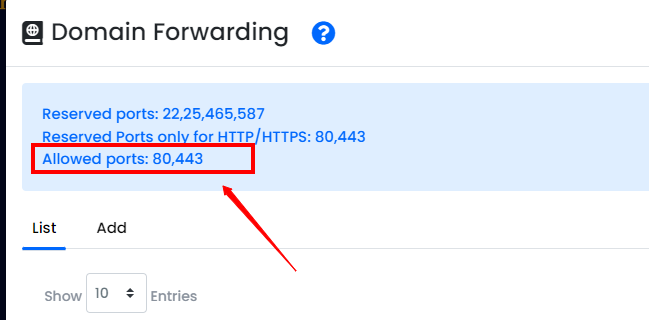
اگه شما برای مصرف شخصی و خانوادگی دنبال سرور شخصی هستید که دربدر کانفیگ رایگان نباشید این سرویس خوبه + اینکه شما قابلیت مدیریت روی سرور هم دارید یعنی میتونید سرویس های دیگه مثل پروکسی تلگرام و ... بسته به نیازتون روی سرورتون بالا بیارید و استفاده کنید , مثلا خود من الان V2ray , MtProto Telegram,Hysteria,Sing-Box,TorrentLeech رو روی یه سرور بالا اوردم الان دارم استفاده میکنم , حالا ممکنه شمام بیاید سرور بخرید روی همین ای پی اشتراکیی که من هستم و یهو چی میشه؟ ای پی سرور فیلتر بشه اون 20تا پورت باز دیگه از دسترس کاملا خارج میشه و تمام سرور فقط دیگه با دوتا پورت 443و80 به شرطی که به دامنه وصل باشه و پشت یه CDN مثلا کلادفلرباشه قابل دسترسیع!!
پس توضیحات رو کاملا دادم , همین الان ای پی سرور فرانسه من در ایران فیلتره از همون روز اول که خریدم !! فقط با پورت 443 دارم کار میکنم که به سرور دامنه متصل کردم و پشت کلادفلر انداختمش و کارایی دیگه ای برام نداره !! همین فقط پروتکل V2ray اوردم بالا و در اختیار خانواده هست , پس توضیحات رو کاملا دادم
خوب برای خرید این سرور وارد سایت https://natvps.net بشید لوکیشن های مختلف رو میبینید و بسته به نیازتون سالی 7دلار یا 12دلار رو انتخاب کنید.
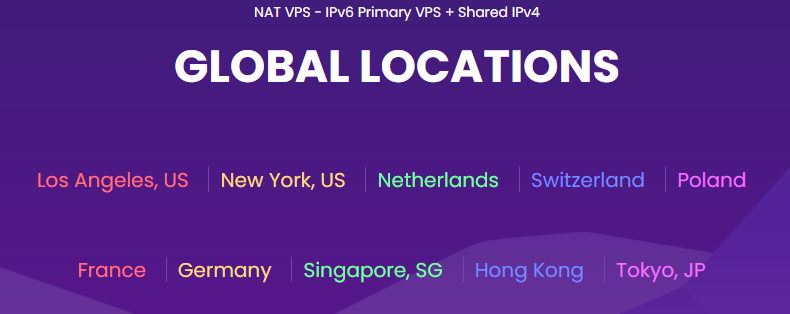
یا اینکه مستقیم وارد لینک زیر بشید https://my.webhorizon.net/order/main/index/nat
این لینک برای همین سایت بالا هستا فکر نکنید دوتا سایت مختلفه جفتش یکیه از لوکیشن های مختلفی که میبینید یکیشو انتخاب کنید , حتما اروپایی انتخاب کنید به ایران نزدیکتر
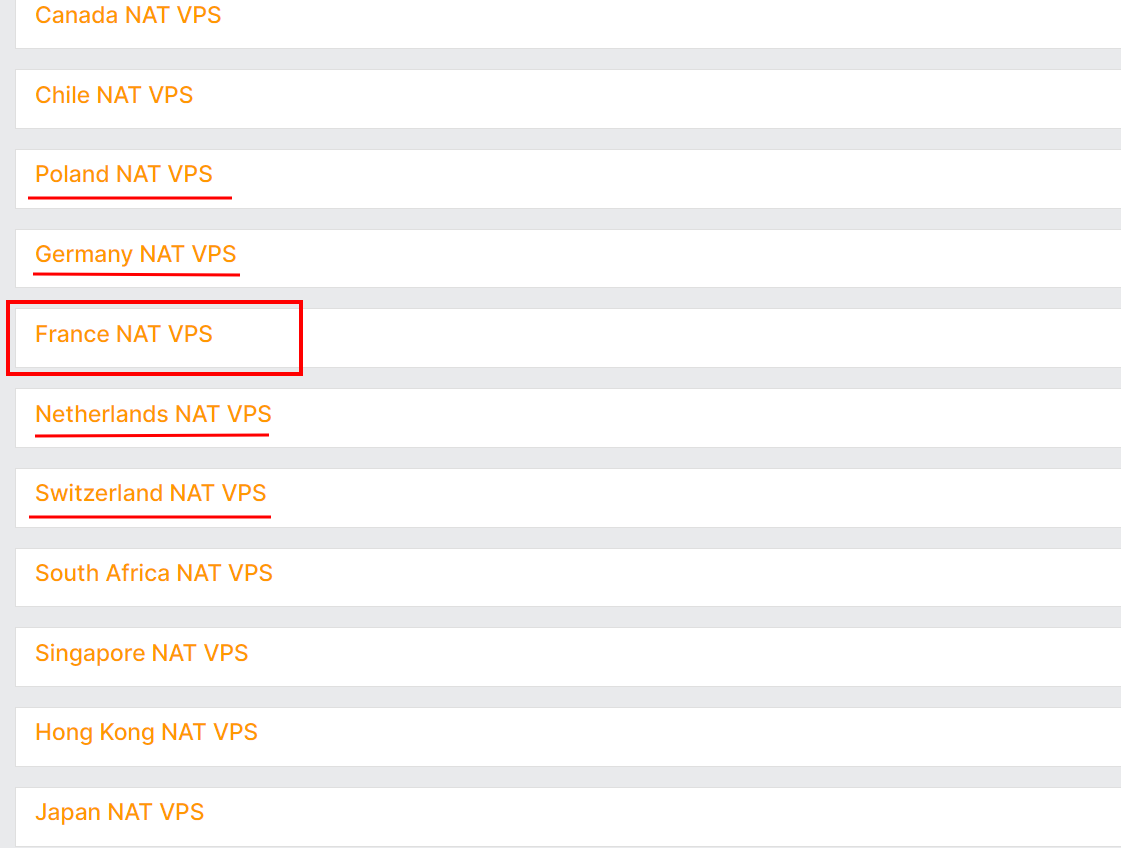
حالا تو صفحه ی بعد مشخصات رو نوشته و انتخاب میکنید اضافه به سبد میزنید
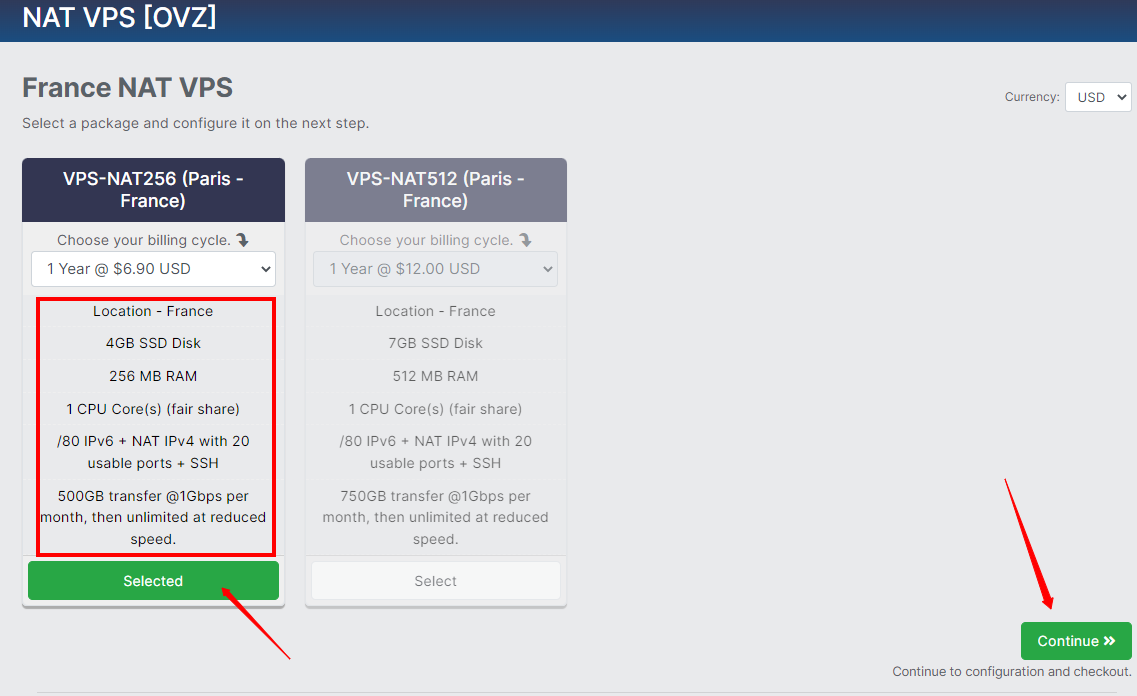
جالبی این سرورها بچها چیه؟ شاید هیچکس باورش نشه اما تمامی این سرورها روی بهترین دیتا سنترهای اروپا هستند مثلا سرور فرانسه من روی دیتا سنتر scaleway هست که اگه کسی اشنا باشه میدونه چقدر این دیتا سنتر عظیم و خفنه یا سرور المان من روی Hetzener هست که دیگه معرف حضور همه هست , البته پیشنهاد میکنم از سرور های المانش استفاده نکنید یکی بخاطر اینکه روی هتزنر هست ای پی هاش خیلی فیلتره و یه مشکلی روش هست نمیشه دامین بهش وصل کرد لوکیشن های دیگه ی اروپایی انتخاب کنید(من قبل فرانسه سرور المان دیگه ای داشتم که دامین بهش وصل نمیشد روی OVH بود سرور خودشون منو اوردن روی فرانسه که شانس ما ای پی سرور فیلتر بود ولی بردیم رو کلادفلر حالشو میبریم سرورشم عالیه) خلاصه Continue رو بزنید
تو صفحه زیر در قسمت هاست نیم اسم دامنه یا یه ساب دامنه ای که دارید یا میخاید بخرید رو وارد کنید , بعدا هم میتونید تغییر بدید اگه ندارید یه چیزی وارد کنید پسورد ورود به سرورتون انتخاب کنید و OS رو هم حتما بزارید روی همین اوبونتو20 و کانتینیو رو بزنید بریم صفحه بعد برای ثبتنام
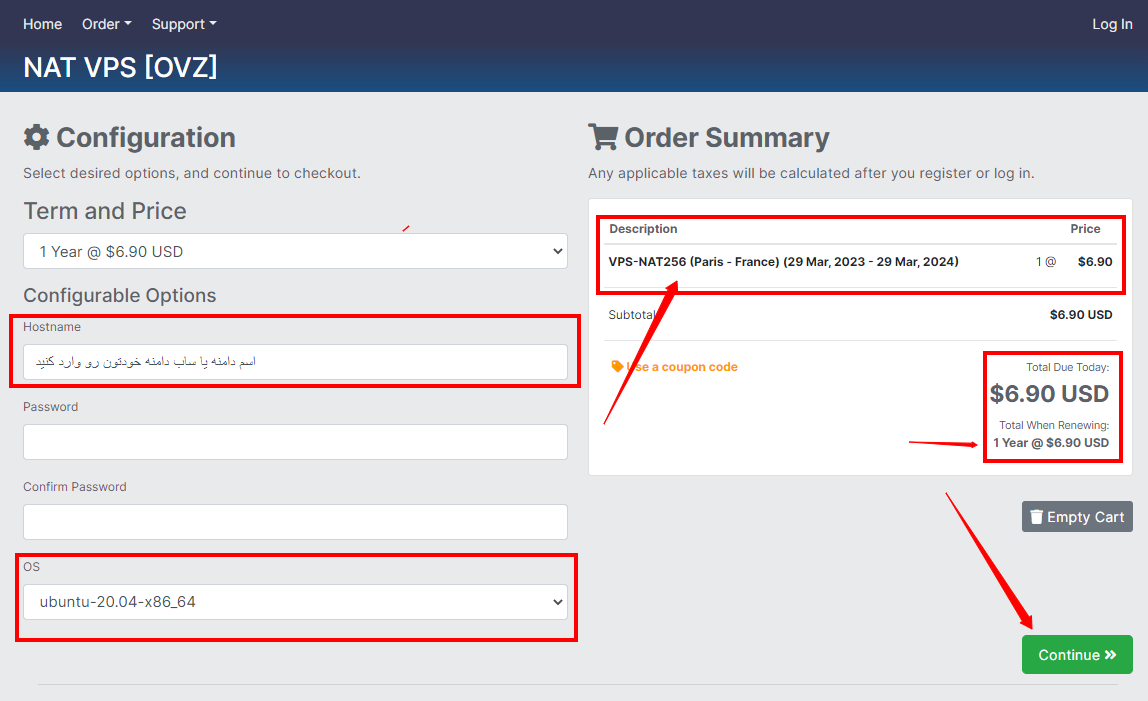
خوب تو این صفحه اطلاعات ثبتنام خودتون رو در پایین پر کنید و در اینجا پسور اکانت سایت رو باید انتخاب کنید حواستون باشه باهم قاطی نکنید
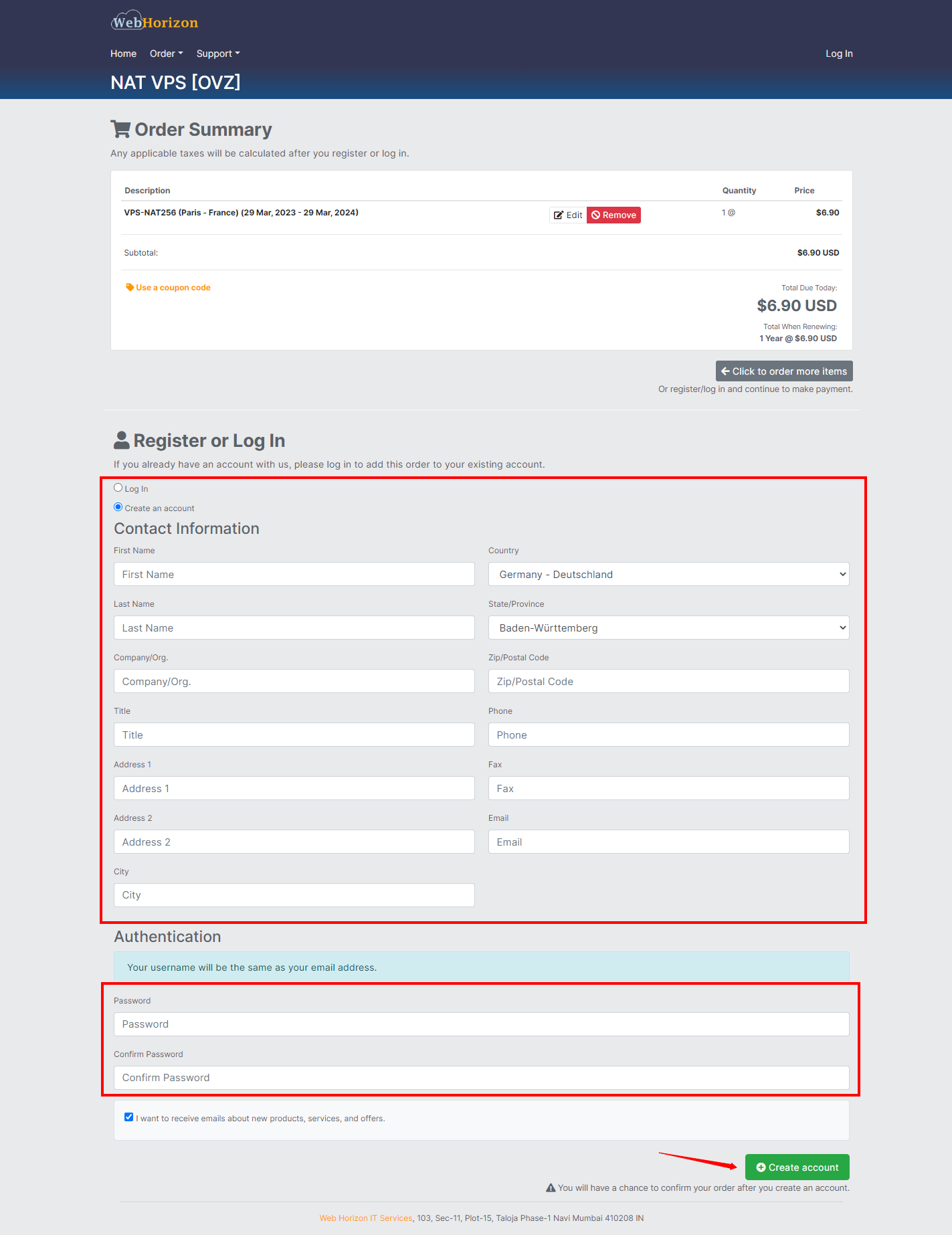
و اکانتتون ساخته میشه و ایمیلتون تایید بکنید و ... وارد اکانتتون بشید , من حدود 6ماه پیش اکانت ساختم یادم نیست بعد این مرحله وارد پرداخت میشید یا نع چون اکانت دیگه نمیخام بسازم شما بسازید اگه وارد صفحه پرداخت شد پرداخت با کریپتو و پی پال و ویزا کارت داره اگه نع که وارد اکانتی که ساختید بشید وقتی وارد میشید همچین صفحه ای هست

روی قسمت Make Payment کلیک کنید و مبلغ 7 دلار رو وارد کنید و در صفحه ای بعدی میپرسه چطوری میخاید پرداخت کنید که میتونید با کریپتو 7دلار رو واریز کنید , تو عکس بالا میبینید که من حدود 6ماه پیش 7دلار رو با کریپتو پرداخت کردم یا اینکه میتونید با کارت ویزا یا پی پال پرداخت کنید که اگه خواستید میتونید بدید سایت ایرانیکارت یا سایت های دیگه ای که پرداخت ارزی دارن براتون پرداخت بزنن ولی فکنم همه با کریپتو اشنا هستید پس با کریپتو پرداخت رو بزنید
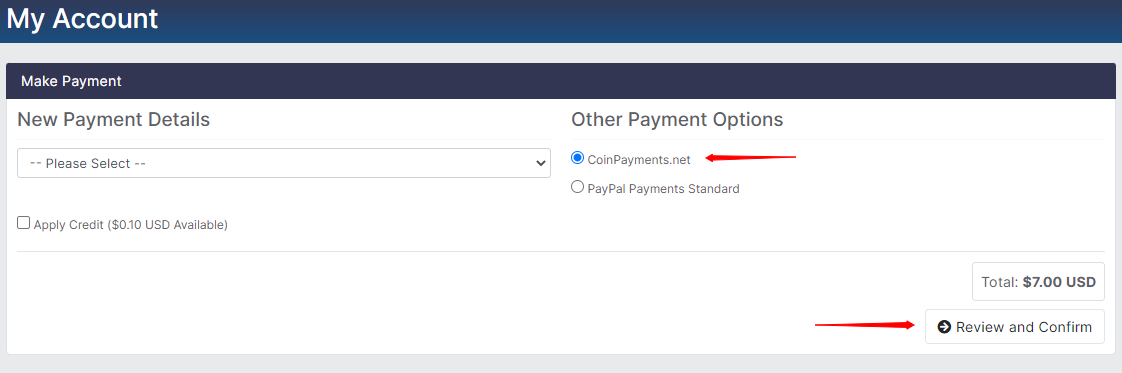
حالا با کریپتو پرداخت زدید 7دلار به حسابتون اکانت سایتتون نشست میتونید خرید رو انجام بدید , ببخشید من اینجارو دیگه توضیحات اضافه نمیدم چون قدیم پرداخت کردم یادم نیست ولی همینه روال دیگه چیز عجبی نداره دیگه
برای خرید دامنه هم من خودم از namecheap.com با کریپتو دامنه 2دلاری خریدم ولی شما میتونید از سایت های دیگه ای دامنه بخرید پیشنهادم اینه الکی پول ندید همین دامنه IR. بخرید فقط با 16 هزارتومن هیچ مشکلیم نداره خیلیم عالیه میتونید دامنه به اروان اضافه کنید و یه ساب دامین ازش بگیرید به کلادفلر هم روی اروان به سرور دسترسی داشته باشدی هم از روی کلادفلر
فرض میگیرم شما سرور رو خریدید و مشخصات برای شما ایمیل شده یه سری اطلاعات میاد براتون که داخل اون ایمیل یه ای پی هست به صورت 10.37.20.30 مثلا همین ادرس ای پی رو باید بردارید و در لینک زیر واردش کنید مثل عکس ببینید
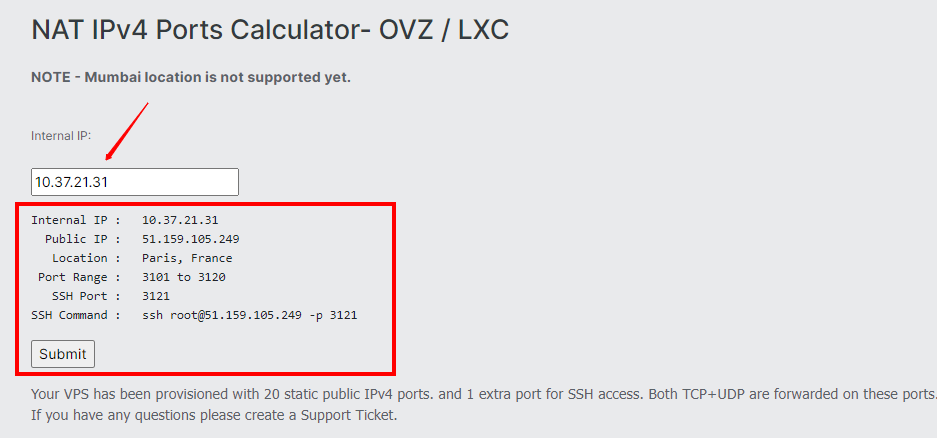
میبینید , ای پی داخلی سروری که برای شما ایمیل شده رو وارد میکنید بهتون میگه که ای پی ورژن 4 شما چی هست , از کدام پورت تا کدام پورت میتونید استفاده کنید , پورت ssh شما چند هست , همین اطلاعات رو کپی کنید یجا ذخیره کنید , پسوردم که قبلا وارد کردید حالا کافیه توی Putty ای پی ورژن 4 + پورت SSH رو بزنید و به سرورتون وصل بشید مثل عکس زیر مثلا
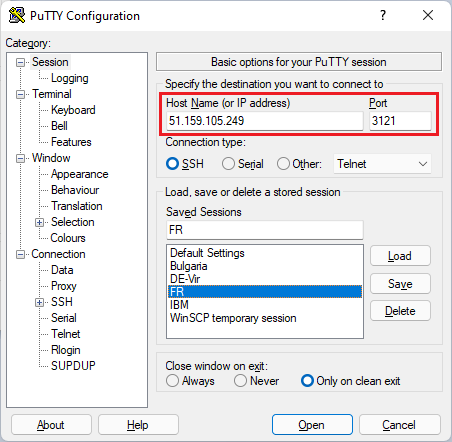
اگه یه وقتی ای پی ورژن 4 سرور فیلتر بود چه کنیم؟ چطوری وصل بشیم؟ مثل عکس بالا ای پی سرور + پورت رو بنویسید و یه اسم براش انتخاب کنید مثلا من زدم FR تو قسمت Saved Session خوب حالا قبل اینکه روی دکمه Save کلیک کنید روی Proxy سمت چپ کلیک کنید و اتصال رو از پروکسی رد کنید روی سیستم من برنامه V2ray ویندوز فعاله با پورت 10809 و یه کانفیگ فعالم روشه من چون ای پی اشتراکی فیلتره اومدم از یه پروکسی اتصال رو رد میکنم که بتونم به سرورم SSh بزنم مثل عکس زیر
پروکسی روی حالت HTTP ای پی و پورت v2ray رو زدم حالا روی Session کلیک کنید و بعد Save رو بزنید و بعد Open رو بزنید میتونید با یوزر root و پسوردی که انتخاب کردید متصل بشید
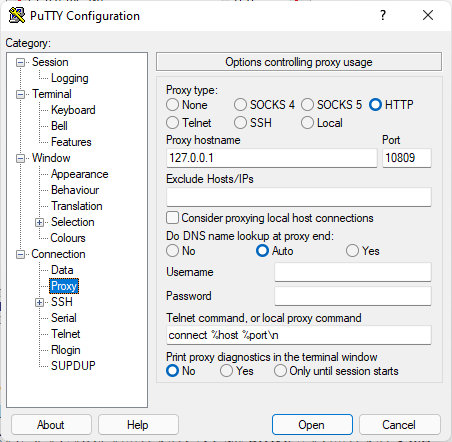
تمام
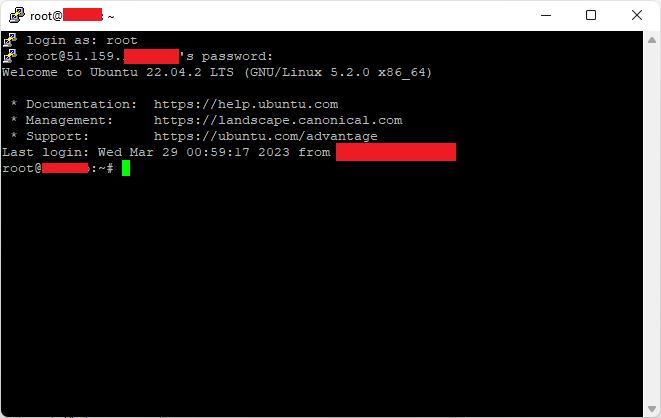
پس تا اینجا سرور رو خریدیم و بهش ssh زدیم و اماده اینکه دستورات رو بهش اضافه کنیم , من فرض میگیرم ای پی این سرور فیلتر هست و فقط میخایم پروتکل V2ray روش بالا بیاریم با دامنه شخصی خودمون و پورت 443 و ببریم پشت کلادفلر ازش استفاده کنیم
فرض میگیرم شما سرور رو خریدید و اکتیو هم شده, خوب پس فرض میگیرم سرور رو خریدید و اکتیو شده و تو صفحه پنل وبسایت مثل عکس زیر وضعیت سرورتون فعال شده و میتونید روی قسمت Manage برای مدیریت سرورتون کلیک کنید و وارد پنل مدیریت بشید , البته توی ایمیلی که براتون ارسال ميشه ادرس مسنقیم مدیریت پنل هم براتون ارسال میشه اونو نگه دارید خیلی بهتره
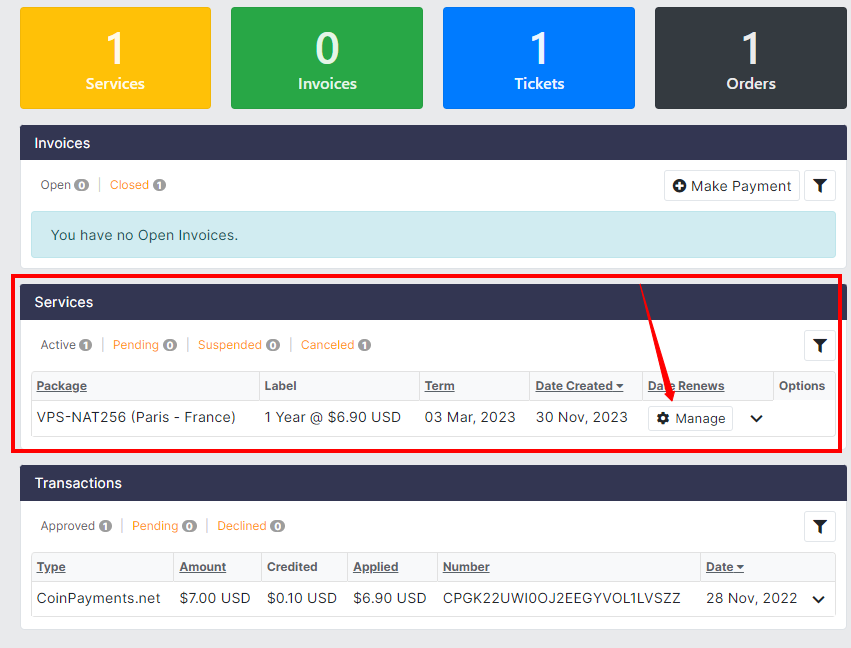
پنل مدیریت هم مثل عکس زیر میمونه
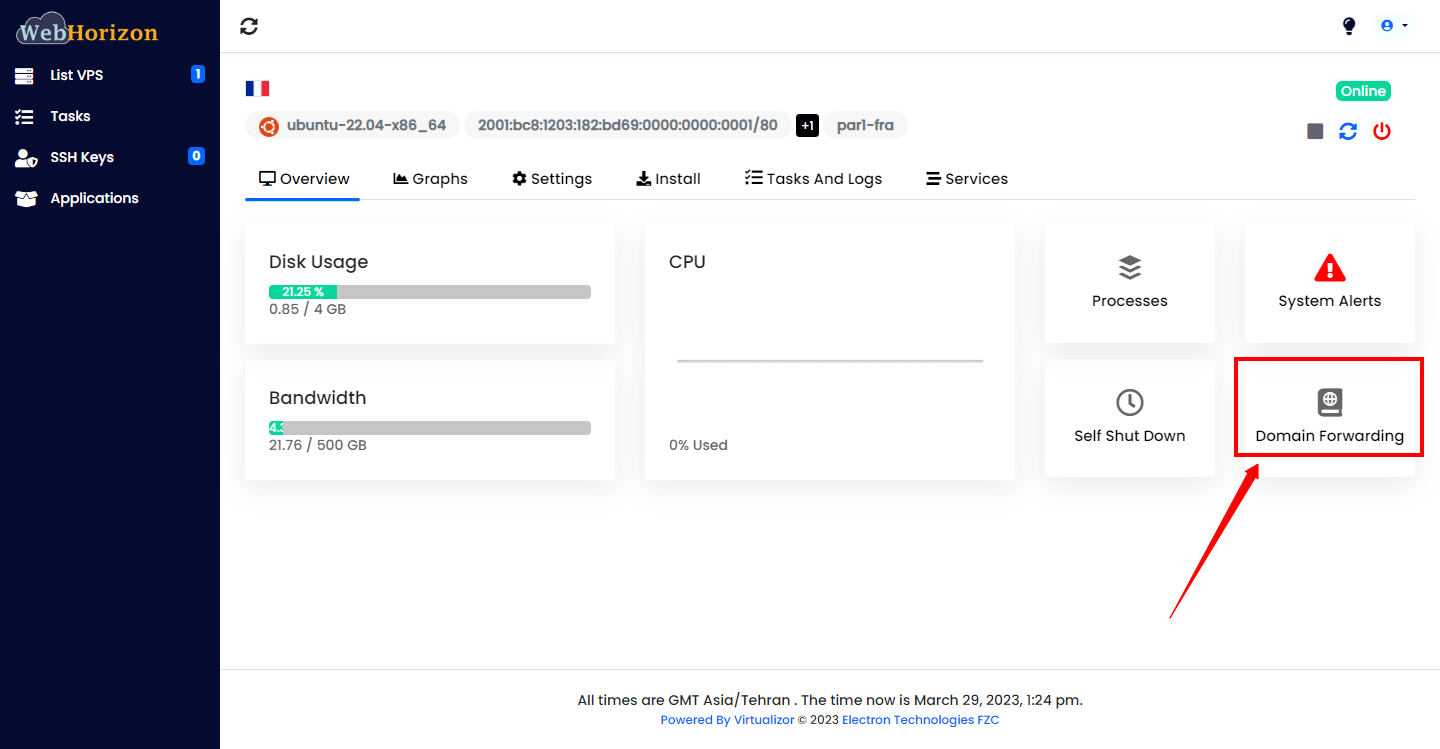
خوب توی پنل مدیریت که مثل عکس بالا هست شما میتونید تنظیمات مختلفی روی سرورتون اعمال کنید که مهمترین بخشش Domain Forwarding هست که الان براتون توضیح میدم , توی همین صفحه مدیریت قسمت Install شما میتونید هروقت خواستید OS سرورتون رو از نو نصب یا یک او اس دیگه انتخاب کنید اگه خراب کاری کردید.
توی همین صفحه سمت راست بالا سه تا گزینه خاموش و ریست و استاپ سرور هم در دسترستون هست که اگه نیاز داشتید استفاده کنید
2.خرید دامنه
آپدیت 20 فروردین 1402 : کلادفلر روش ساب دامین رو بسته , شما باید دوتا دامنه بخرید یدونه برای اروان یدونه برای کلادفلر(قبلا با یک دامنه دوتاشو استفاده میکردیم الان نمیشه دوتا دامنه بخرید یا فقط روی یکیشون کار کنید) , دوتا دامنه ایرانی ارزون بخرید جمعا 32هزارتومن میشه , یکیشو بندازید رو کلادفلر یکی روی اروان باقی تنظیمات کاملا مشابه همدیگه هست(هرجا توی این آموزش cf.harchi.ir دیدید یعنی یک دامنه که به کلادفلر وصل شده مثلا شما دامنه mamad.ir رد نظر بگیرید)
اگه قرار هست فقط از یکی از CDN ها استفاده کنید دامنتون رو به یکدومش اضافه کنید و باقی مراحل زیر رو برید و CDN دوم رو در نظر نگیرید
خوب بریم بببنیم چطوری باید دامنه رو به سرور متصل کنیم , فرض میگیرم شما یه دامنه خریدید , همینجام یه توضیحی بهتون برای خرید دامنه میدم اگه دوستانی که اشنایی ندارن ,بچها دامنه همین IR. بخرید سالی 16 هزارتومن هست هیچ گرفت و گیر و مشکلی هم نداره نگران نباشید اگر فعالیت سیاسی و ترس از گرفت و گیری ندارید.
خوب قبلا گفتم اینجام یه اشاره ریز میکنم برید سایت nic.ir یک اکانت بسازید , احراز هویت میخواد که باید انجام بدید اگه نگران احراز هستید از هرجا دوست دارید میتونید دامنه خارجی بخرید که احراز نخواد توی گوگل سرچ بزنید خودتون پیدا کنید , کلا بچها شما دامنه هروقت بخرید باید NS های سایتی که میخواید دامنتون رو اونجا مدیریت کنید رو بهش اضافه کنید
هر دامنه ای که از هرجا میخرید یه پنل مدیریت داره توی پنل مدیریت نوشته NS یا NameServer دوتا جا برای وارد کردن NS هایی جایی هست که میخواید دامنتون رو اونجا مدیریت کنید مثلا برای دامنه IR يا همين NameCheap مثل عکسای زیر هست که میبینید , شما این مقادیر رو نزارید ها چون برای هر دامین و هرکس مقادیرفرق میکنه فقط نشونتون میدم مثلا برای دامنه isegaro.click تو صفحه مدیریتش من مقدار NS های کلادفلر رو که خود کلادفلر بهم موقع اضافه کردن دامنه داده وارد کردم , شمام باید همین کار کنید که در ادامه میریم جلوتر میگم بهتون , شانس شما سایت ایرنیک بالا نمیاد قسمت نیم سرور دامنه ایرانی رو نشونتون بدم
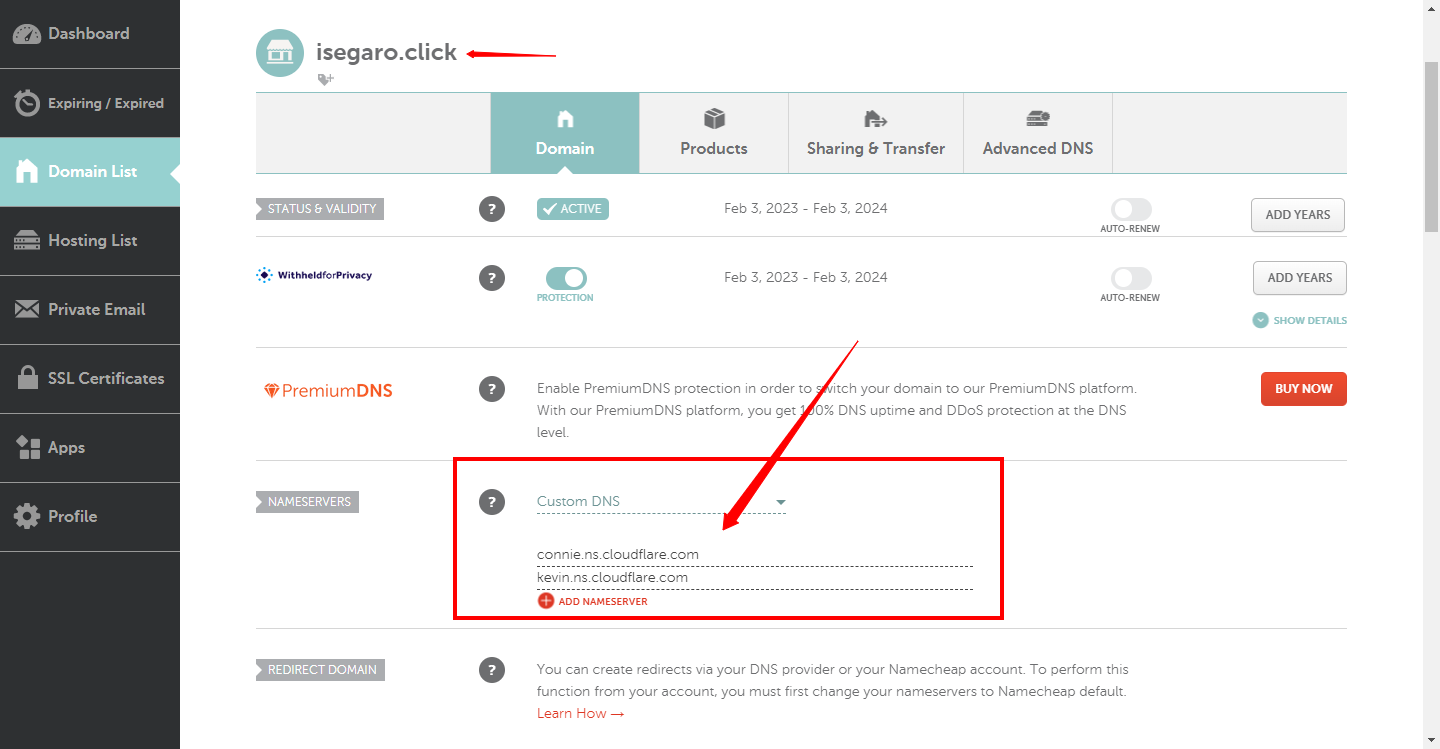
خوب من دامنه ای که خریدید رو میخوام بهتون بگم که روی دوتا CDN استفاده کنید , کلادفلر که محدودیت نداره و اروان که محدودیت 200 گیگ در ماه داره , که 200 گیگ مجانی هست هست باقیش رو باید پول بدید
2-1.اضافه کردن دامنه اول به اروان و بعد کلادفلر
خوب من فرض میگیرم دامنه IR خریدید و میخواید به اروان اضافه کنیدش ارول وارد سایت اروان بشید arvancloud.ir و ثبت نام کنید , چرا میگم اول اروان؟ چون دیگه درگیر ای پی تمیز نمیشید و روی همه اپراتور ها کار میکنه, روی کلادفلر شما باید برای هر اوپراتور ای پی تمیز پیدا کنید که خیلیا تنبل هستند.
پس بعد ثبتنام در اروان وارد پنلتون بشید برای اضافه کردن دامنه و گرفتن NS های اروان مثل عکس زیر اقدام کنید
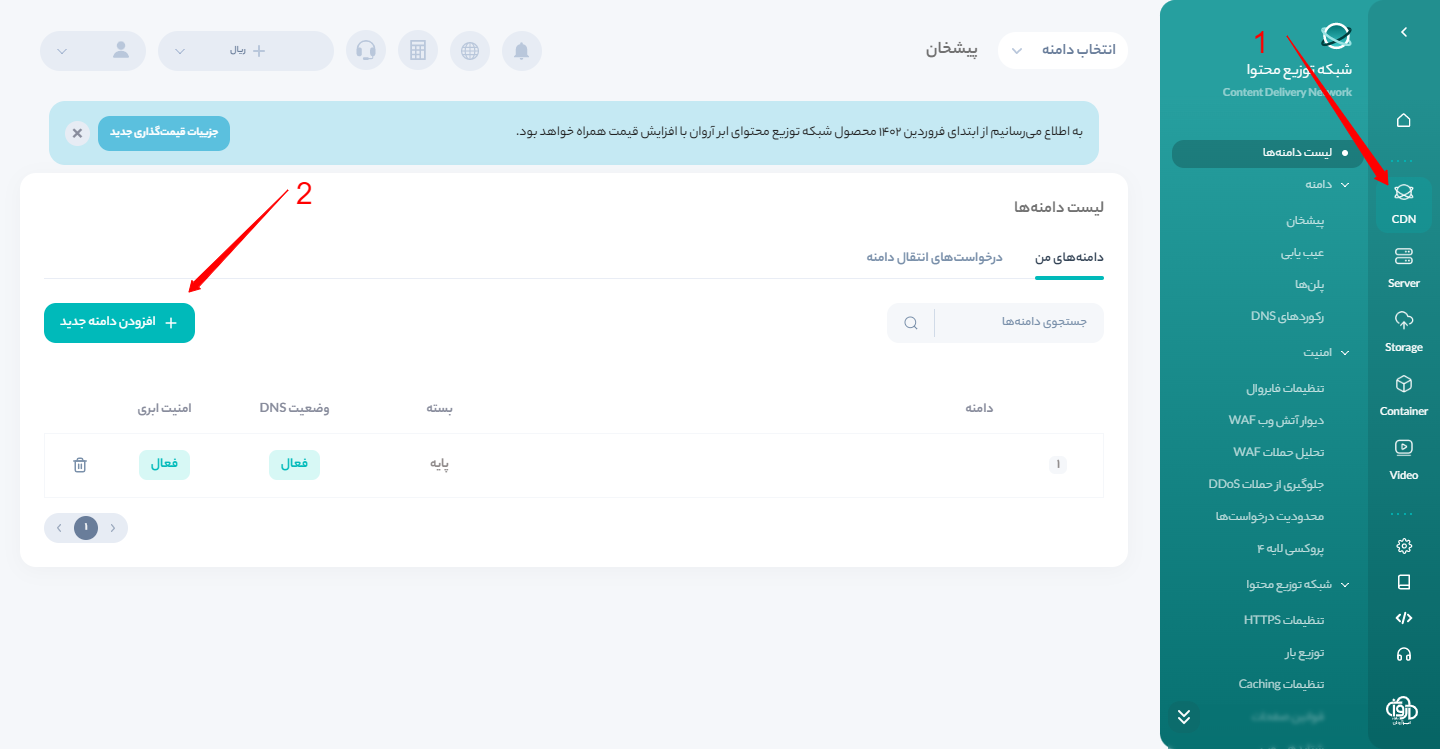
روی اضافه کردن دامنه که کلیک میکنید از شما اسم دامنه ای رو میپرسه که خریدید رو اینجا وارد کنید
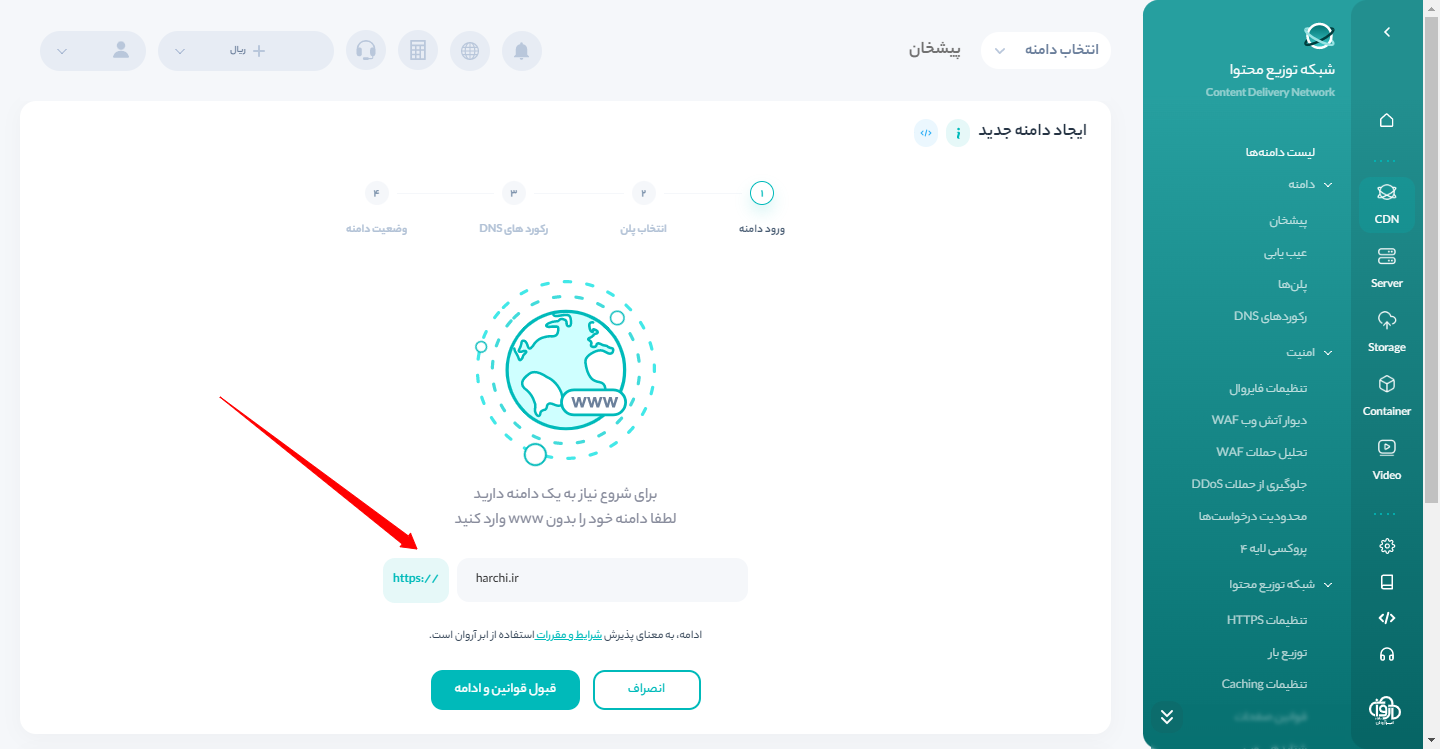
مثلا من دامنه ایرانی خریدم harchi.ir رو وارد میکنم و روی ادامه کلیک میکنم در فحه ی بعدی از پلن های اروان پلن پایه که مجانی هست رو انتخاب میکنم و روی ادامه کلیک میکنم ع در صفحه بعدی روی ادامه دوباره کلیک کنید و در صفحه بعدی رکوردهای DNS به شما NS های اروان رو مثل عکس زیر نشون میده که این همون مقداری هست که شما باید در پنل مدیریت دامنتون در قسمت NS ها وارد کنید , دوتا ادرس هست که مثل عکس زیر , اینارو به دامنتون اضافه کنید و برگردید به همین صفحه و روی اتمام مراحل کلیک کنید , دامنه شما به اروان اضافه میشه و حدود چند دقیقه ای زمان میبره تا فعال بشه
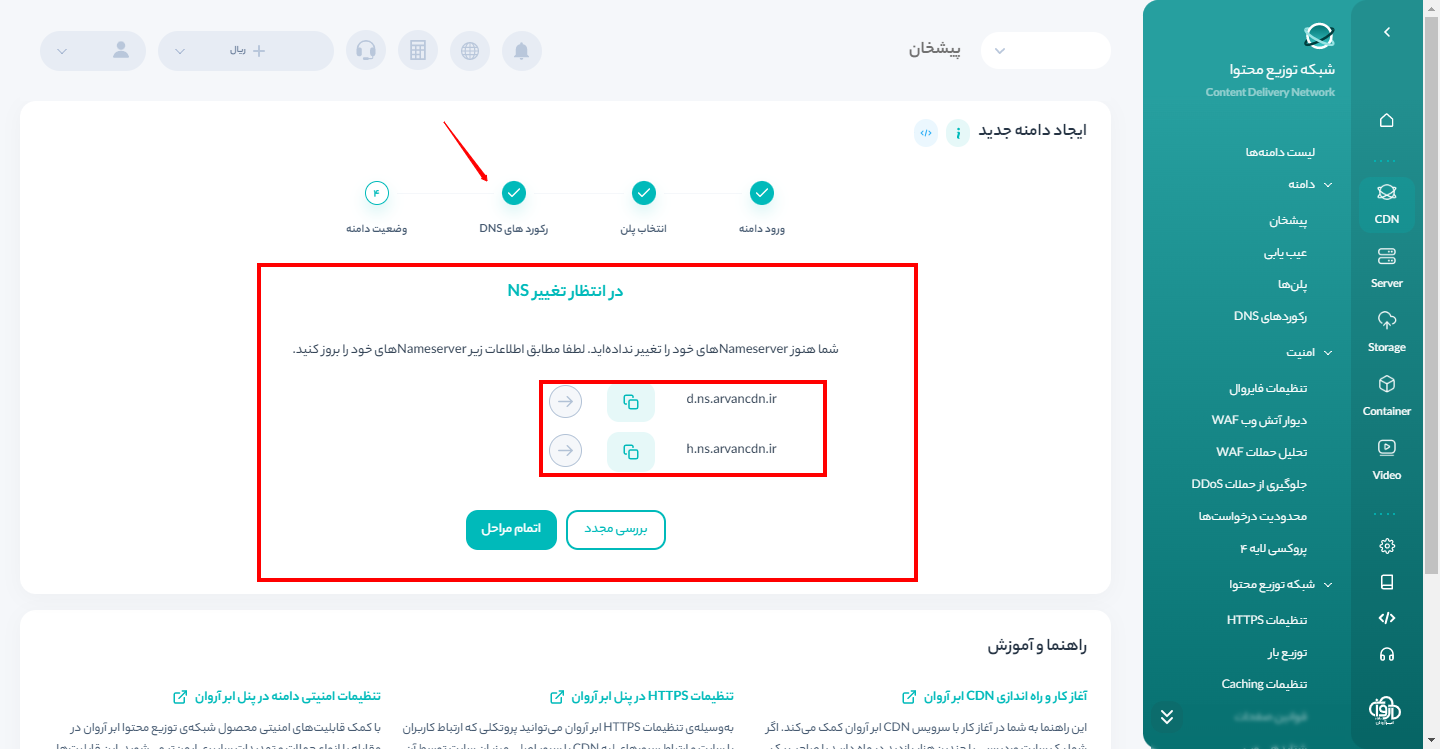
خوب تا اینجا دامنه ما به اروان اضافه شد
خوب دامنه ای که میخاید روی کلادفلر استفاده کنید رو روی قسمت زیر کلیک کنید و اسم دامنتون رو بنویسید و add site رو بزنید
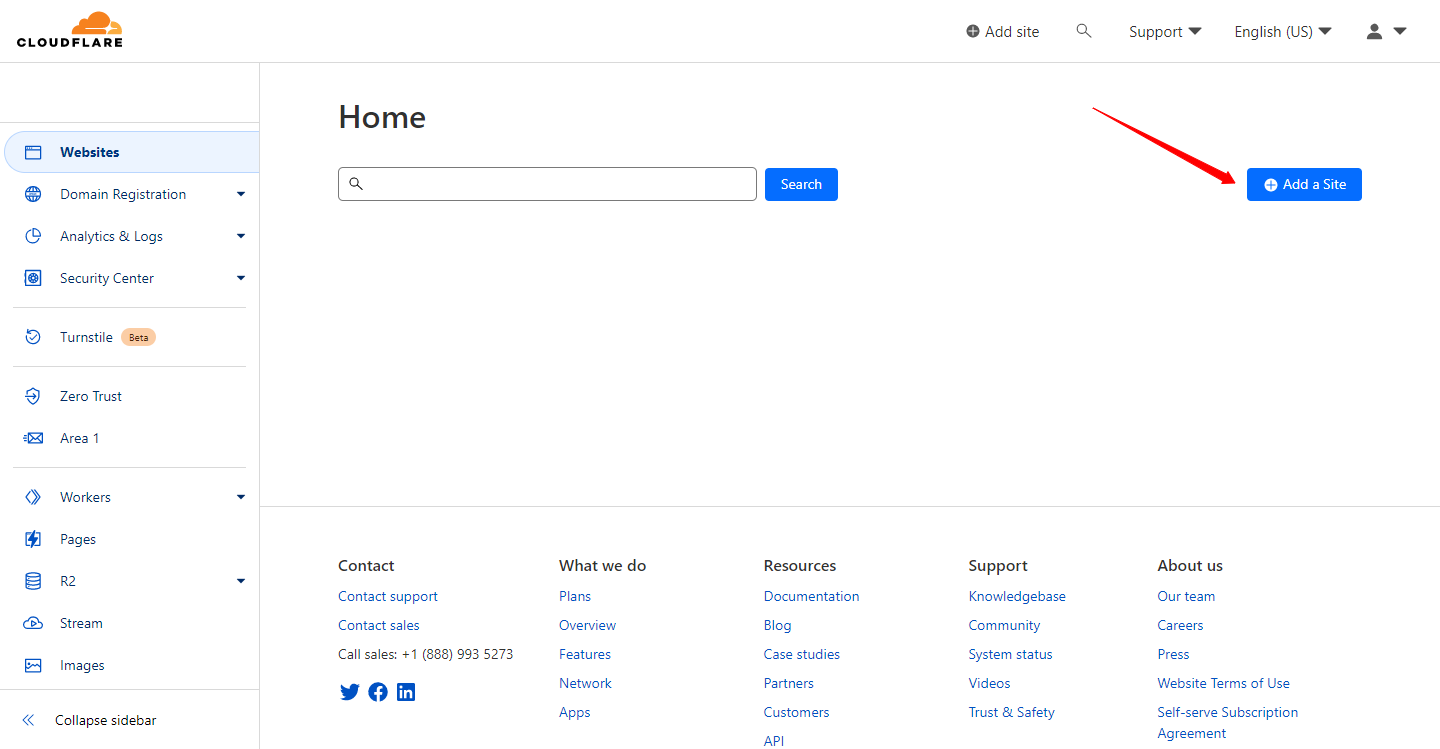
در صفحه ی بعدی مثل اروان پایین صفحه روی قسمت Free کلیک کنید و Continue رو بزنید
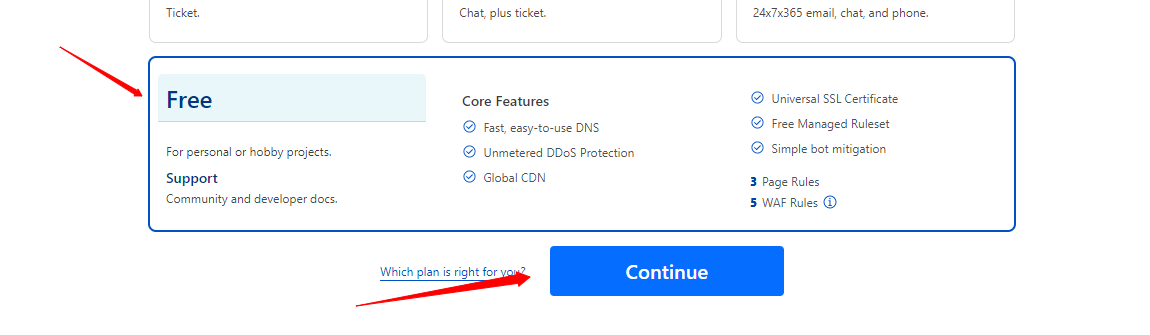
توی صفحه ی بعدی دنبال رکوردهای DNS میچرخه براتون مهم نیست دوباره روی Continue کلیک کنید ازتون یه سوال میپرسه Confirm رو بزنید , اصل کار حالا اینجاست برای کلادفلر اینجا به شما میگه که این مقادیر NS که تو عکس زیر مشخص کردم رو به ساب دامنتون اضافه کنید , این صفحه رو نبندید و روی Done کلیک نکنید , برید توی پنل دامنتون و NS های زیر رو به دامنتون اضافه کنید.
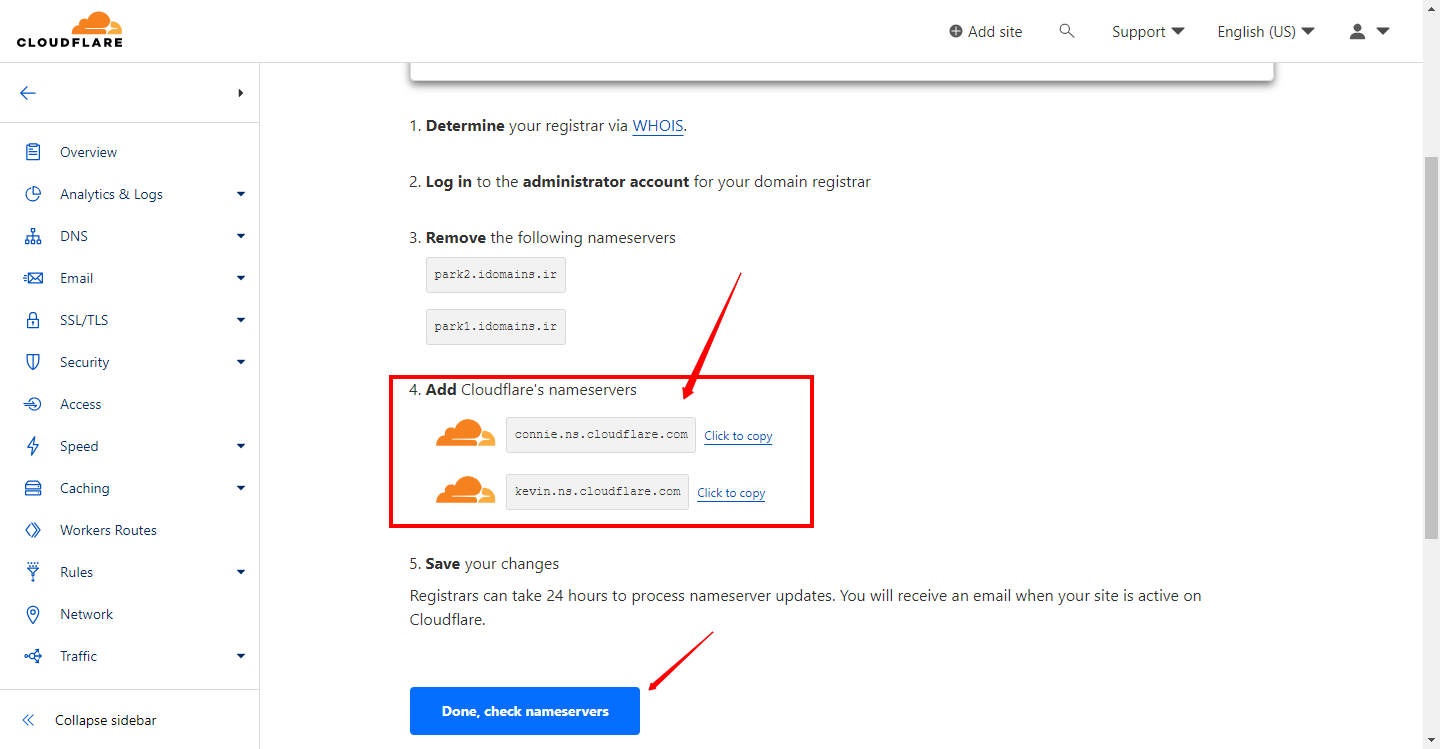
حالا الان برگردید تو صفحه ی کلادفلر و روی Done Check NameServer کلیک کنید و حدود نیم ساعتی زمان بدید تا فرایند اضافه شدن سایتتون به کلادفلر انجام بگیره
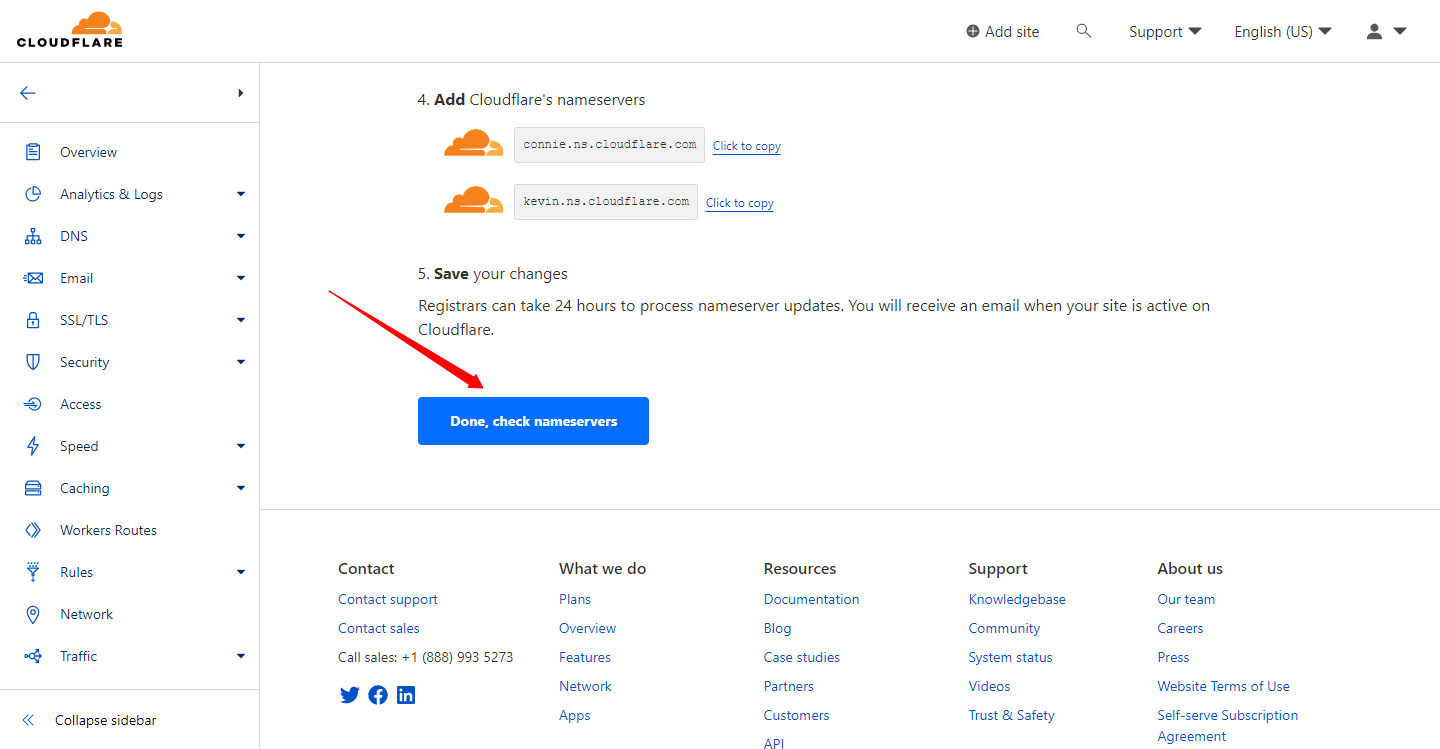
توی صفحه ی بعدی کلادفلر روی Finish Later کلیک کنید
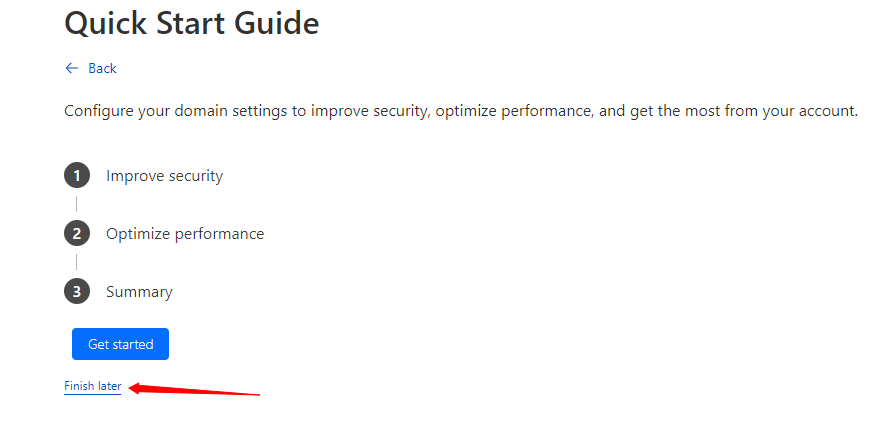
توی صفحه ی بعدی ممکنه همچین صفحه ای ببینید اگه دیدی یه نیم ساعت زمان بدید و بعد روی بخشی که مشخص کردم کلیک کنید اضافه شدن ساب دامنه به کلادفلر هم با موفقیت انجام میشه و دیگه تمام , توی پنل اصلی کلادفلر هم باید بزنه که ساب دامنتون با موفقیت اکتیو شده مثل عکسای زیر
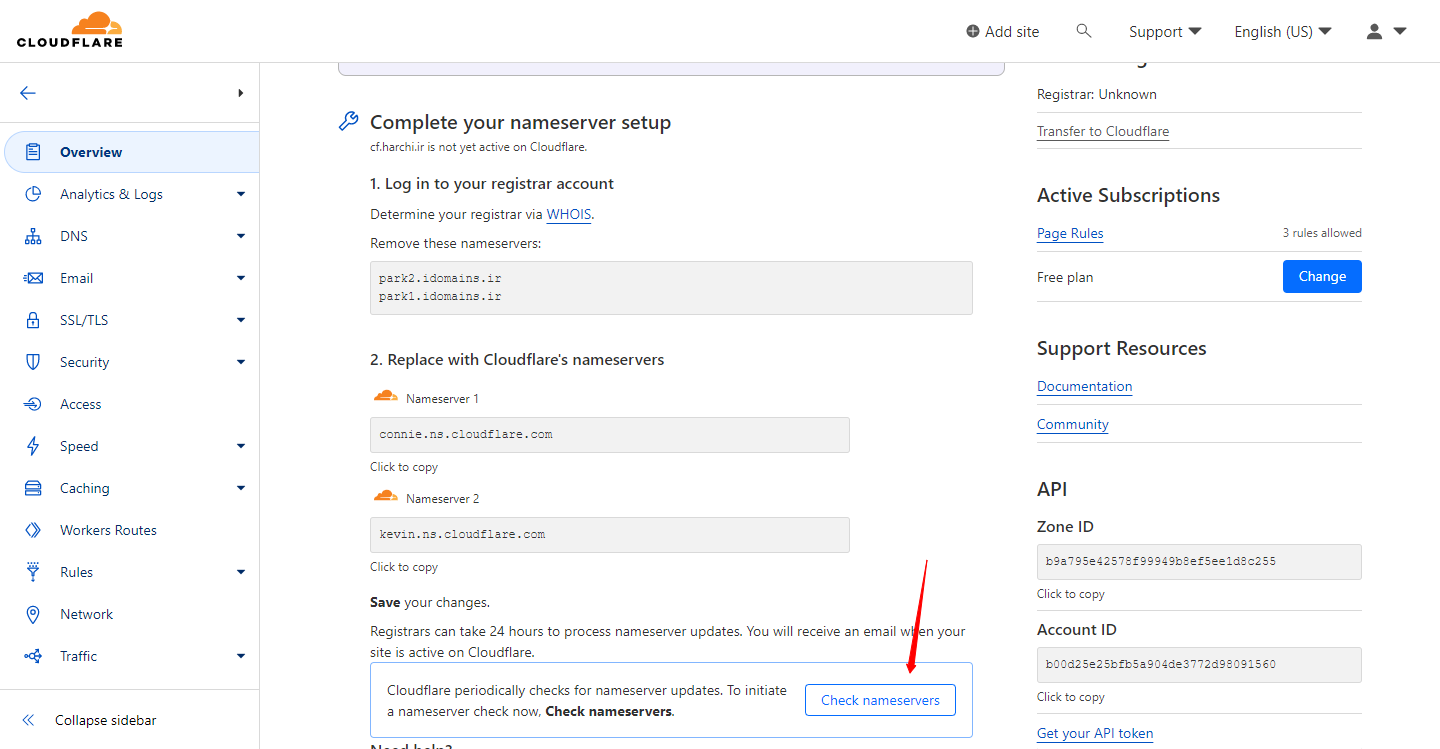
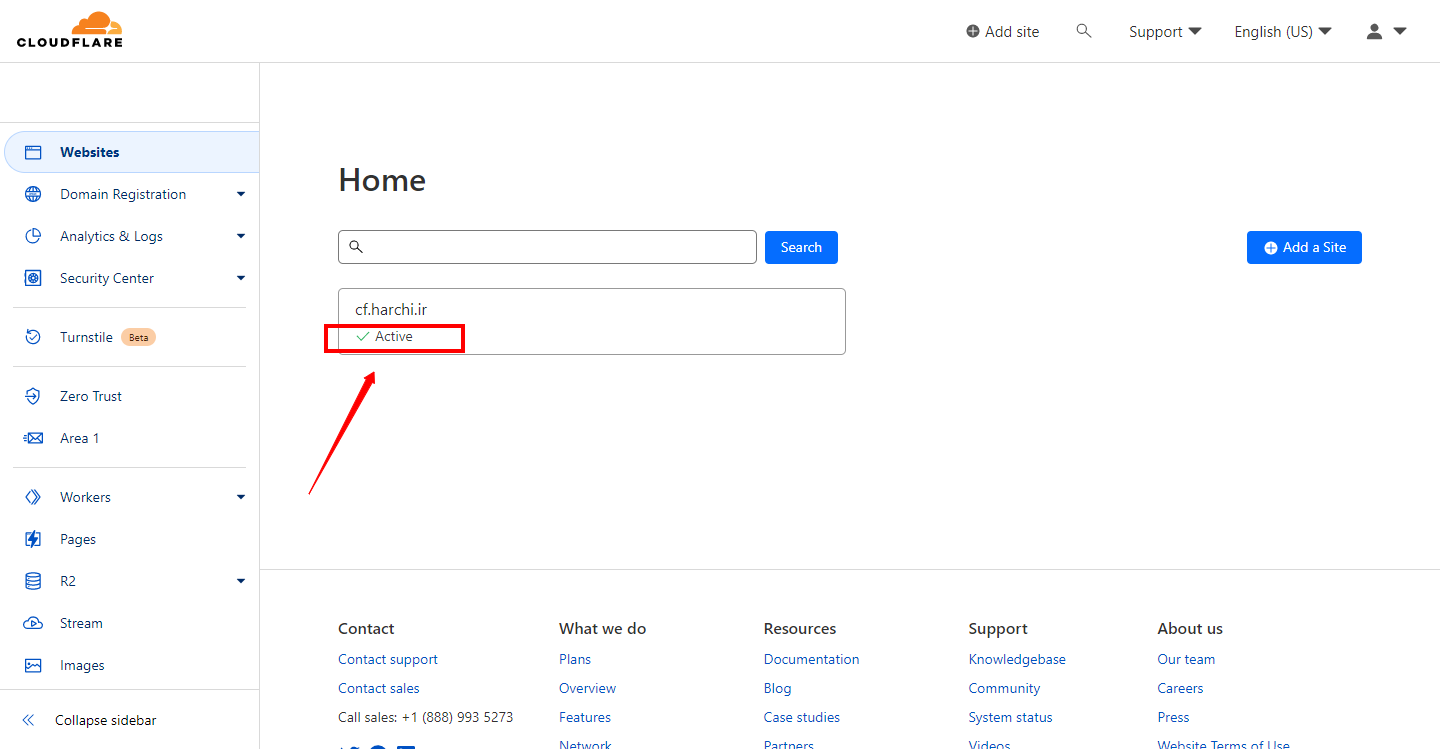
هر وقت اکتیو شده بود یعنی دامنتون با موفقیت به کلادفلر اضافه شده , خوب تا اینجا ما دامنه رو به اروان و کلادفلر اضافه کردیم , در مرحله بعدی میریم که سروری که خریدیم رو به هر دو CDN اروان و کلادفلر اضافه کنیم و بعد گواهی SSL و فعال کردن TLS رو انجام بدیم و بعدش کانفیگ روی سرور بالا بیاریم و استفاده کنیم
به روز میشه این مطلب دنبالش کنید.
2-2. متصل کردن دامنها به سروری که خریدیم
چه روی اروان چه رو کلادفلر اول باید تنظیمات گواهی SSL , TLS رو انجام بدیم وگرنه نمیتونیم ازشون استفاده کنیم , اول برای کلادفلر رو انجام میدم و بعد اروان رو , چون اروان باید ابتدا یه رکورد بسازیم بعد انجام بدیم , پس برم اول وارد پنل کلادفلرتون بشیم روی اسم دامنتون کلیک کنید وارد صفحه دامنتون بشید و تنظیمات رو مثل عکس زیر انجام بدید
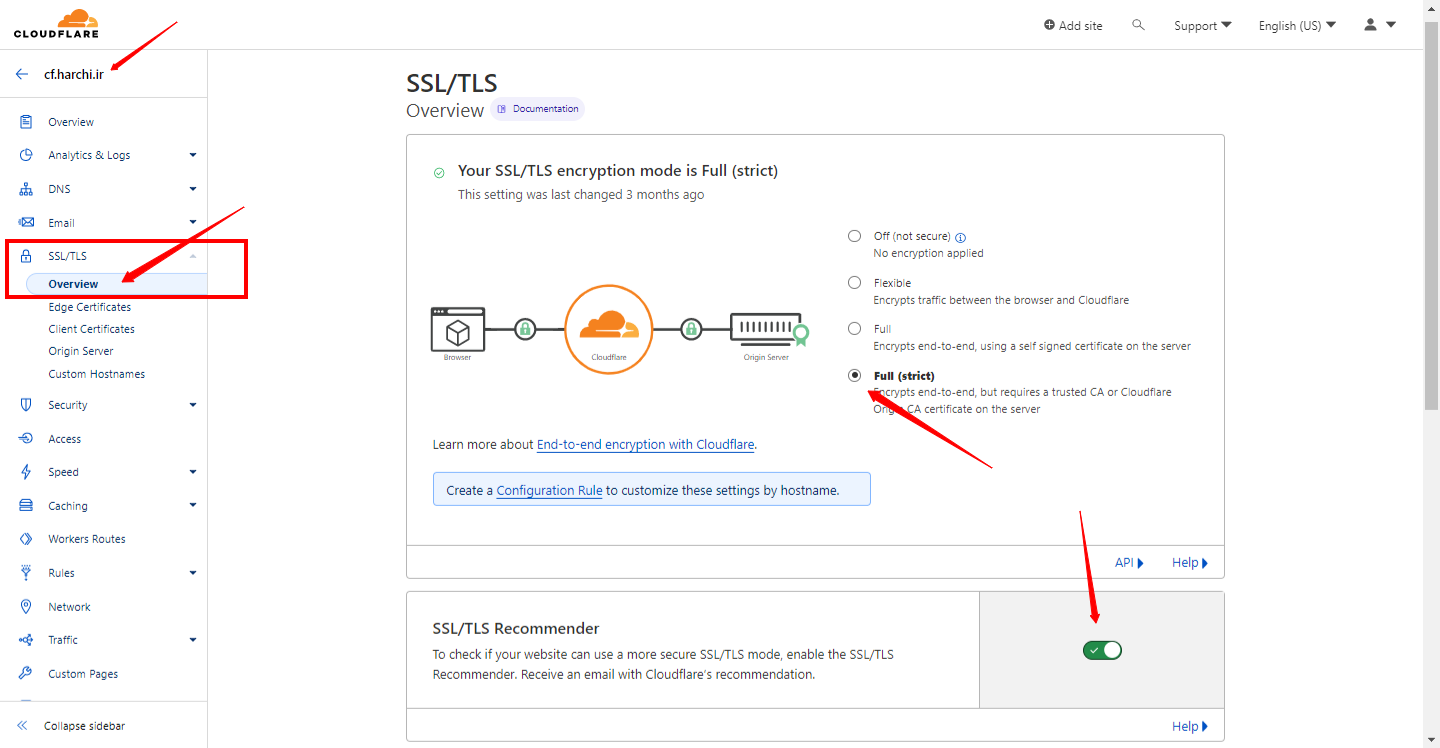
خوب دوباره همینجا روی edge certificate بزنید و حالا این تنظیمات رو انجام بدید ( عکس رو یخورده ریز کردم که همه توی یه عکس مشخص باشه)
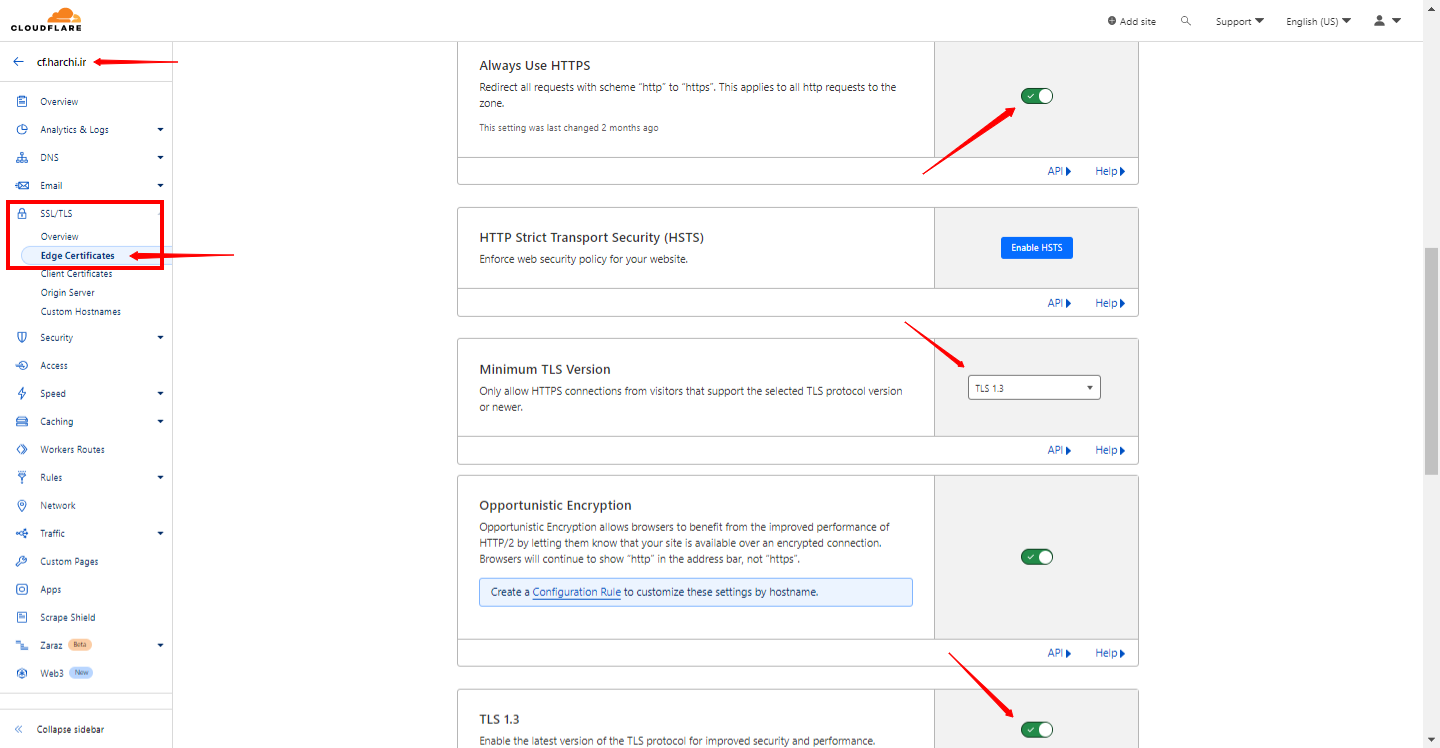
خوب تنظیمات کلادفلر انجام شد قبل از اینکه بریم سراغ اروان بیاید توی همین کلادفلر بریم ساب دامنمون رو به سرورمون وصل کنیم که دیگه دوباره کاری نشه حالا که تو کلادفلریم خوب روی DNS کلیک کنید و یه رکورد مثل عکس زیر بسازید , ای پی سروری که خریدیم , آی پی ورژن 4 اشتراکیش رو وارد کنید تیک پروکسی کلادفلرم روشن کنید
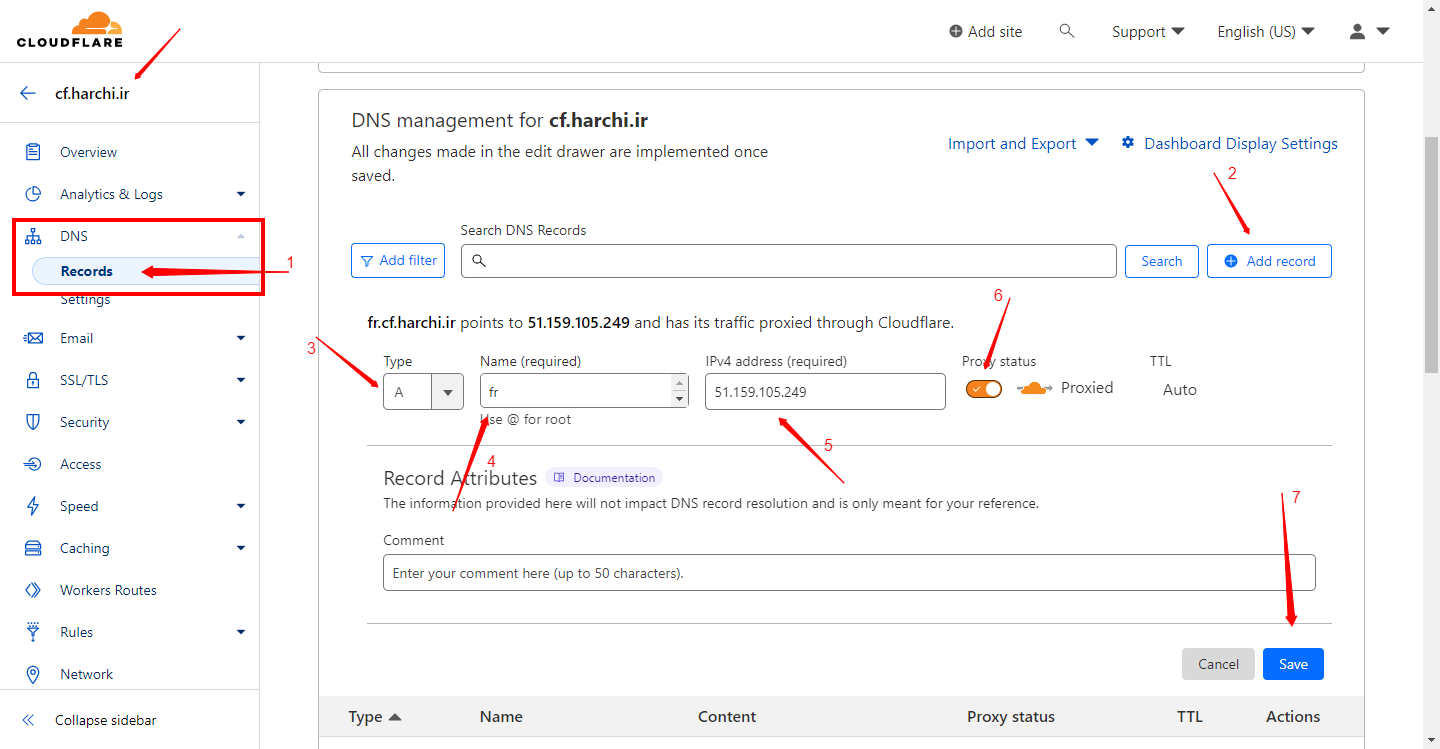
مثلا عکس بالا عمل کنید , ساب دامنه ای که به کلادفلر اضافه کردیم مثلا cf.harchi.ir بوده درسته ؟ پس وقتی یه ساب دامنه دیگه میسازیم براش که من اینجا fr زدم مخفف سرور فرانسه مثلا پس ساب دامنه ای که به سرور وصل کردیم در اخر شده fr.cf.harchi.ir , ای پی اشتراکی هم که داشتیم از سرورمون , پروکسی کلادفلرم روشن کردیم مستقیم بره پشت کلادفلر که حتی ای پی فیلترم بود باز ما بتونیم با سرور کار کنیم , کارمون روی کلادفلر تمومه بریم حالا روی اروان
روی اروان اول باید یه رکورد ساب دامنه بسازیم وصل کنیم به سرور بعد گواهی SSL TLS ش رو بگیریم سیستمشون یکم فرق داره , توی صفحه ی اروانتون باید مثل عکس زیر دامنتون فعال شده باشها
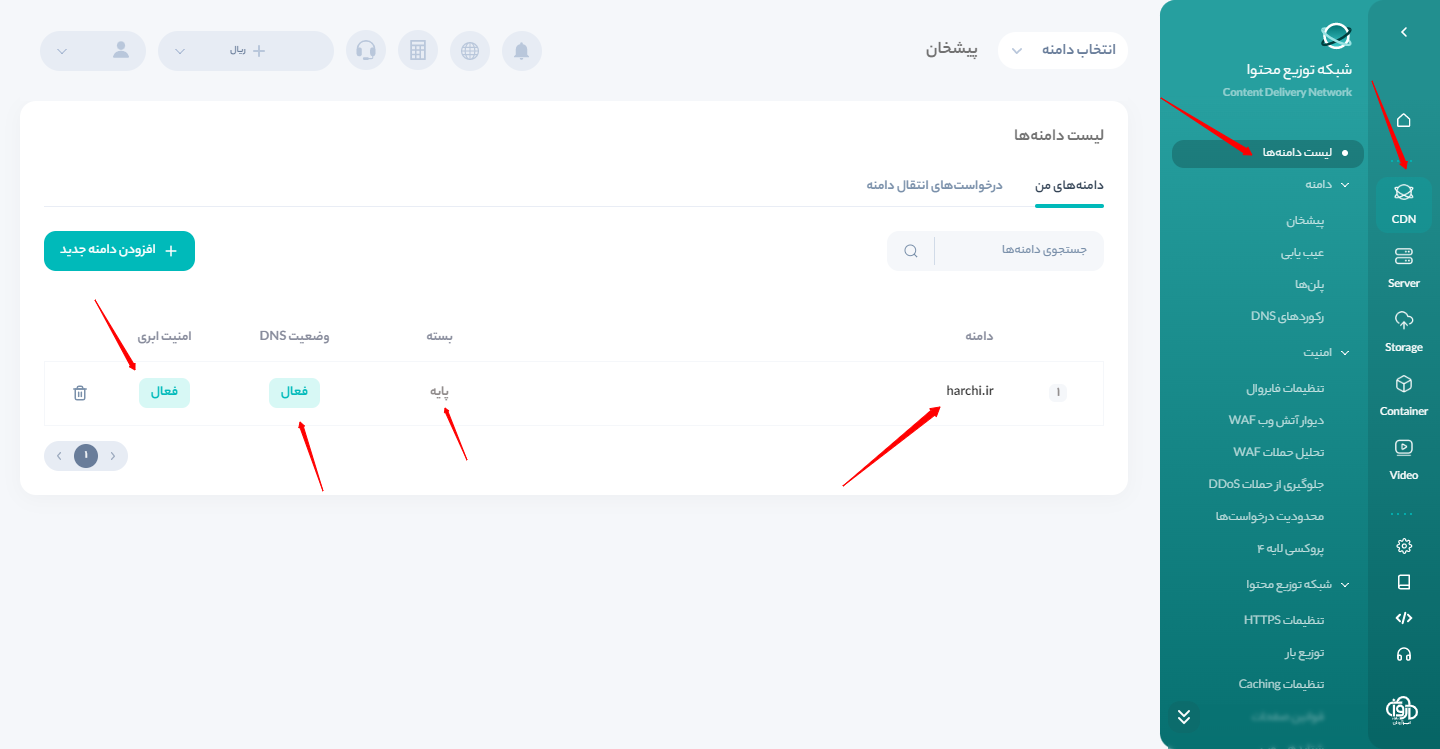
روی اسم دامنتون کلیک کنید و وارد صفحه مدیریتش بشید و یه رکورد بسازیم که وصلش کنیم به سرومون که خریدیم توی صفحه ی رکوردهای DNS شما مثل عکس زیر باید باشه قبل اینکه ساب دامنه رو ایجاد کنیم (آپدیت:به قسمت کلادفلر عکس زیرتوجه نکنید)
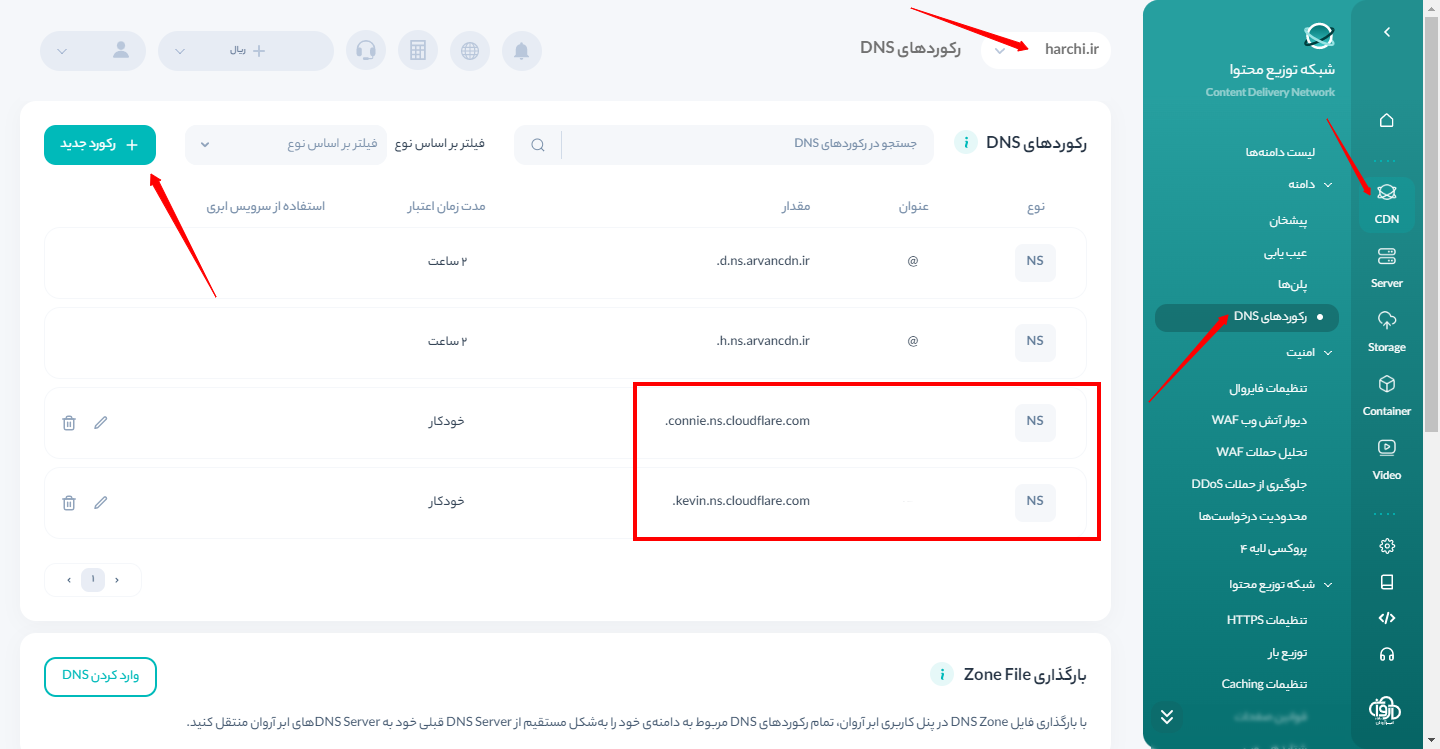
روی کلید رکورد جدید کلیک کنید و یک رکورد جدید از نوع a با ابر روشن بسازید مثل عکس زیر و حتما پورت 443 باشه دقیقا و ذخیرش کنید
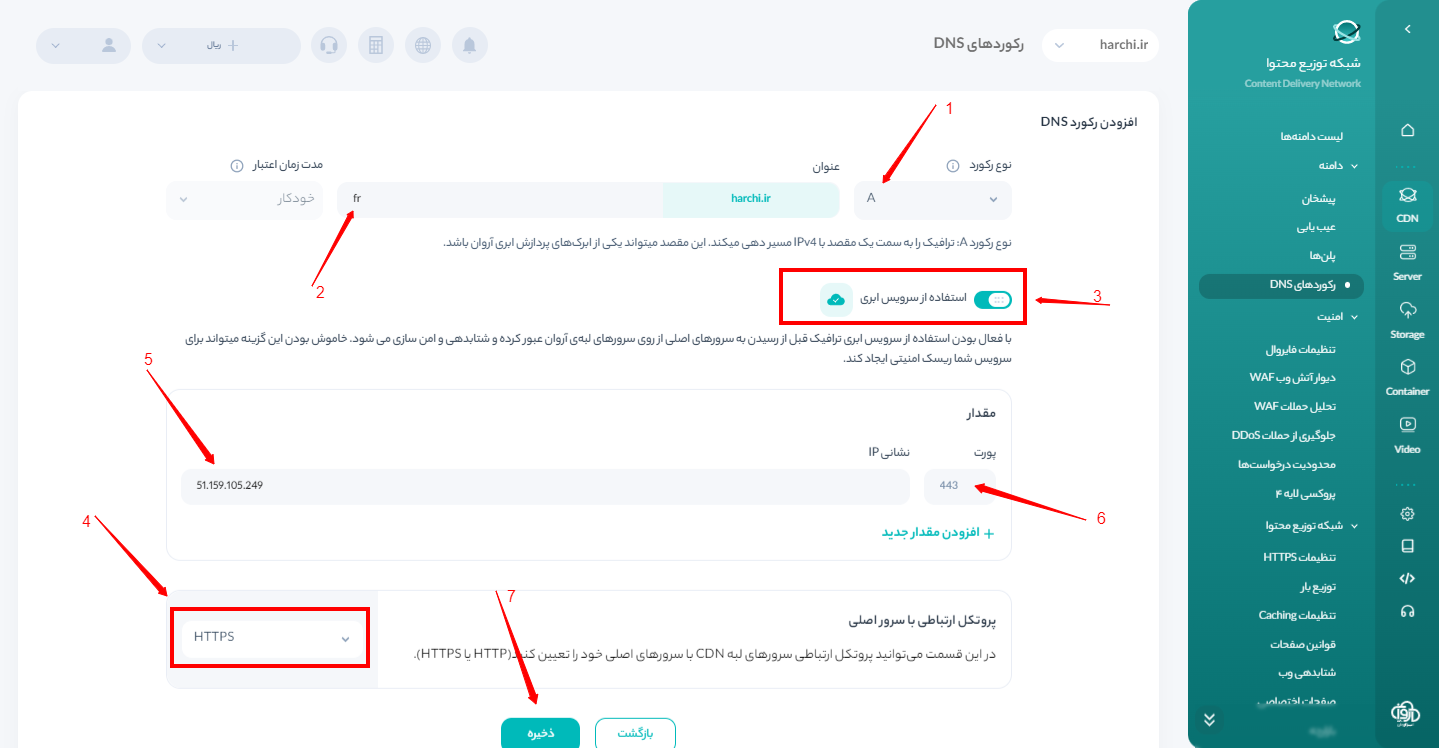
خوب حالا که ذخیره کردید بریم گواهی ssl tls ش رو هم فعال کنیم مثل دوتا عکس زیر توی همون صفحه همه رو باید انجام بدید
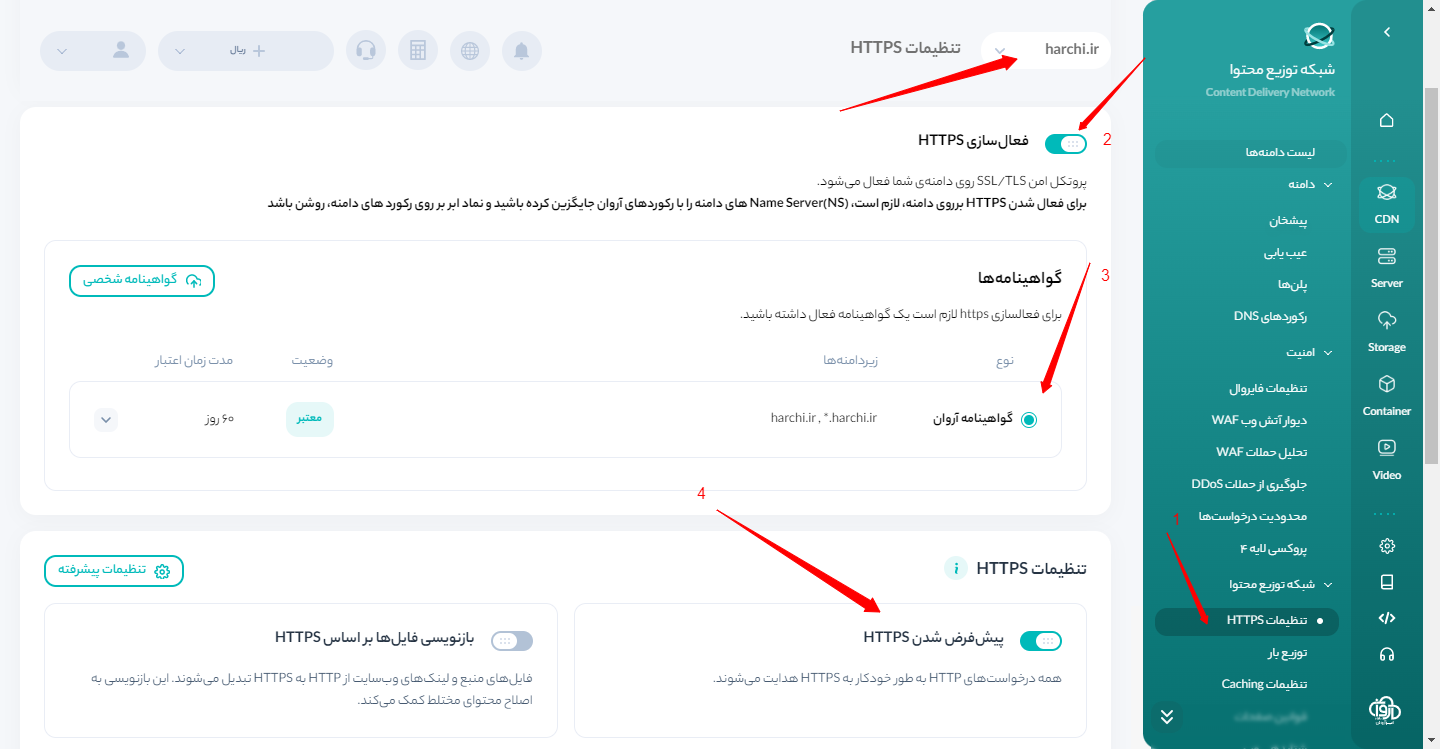
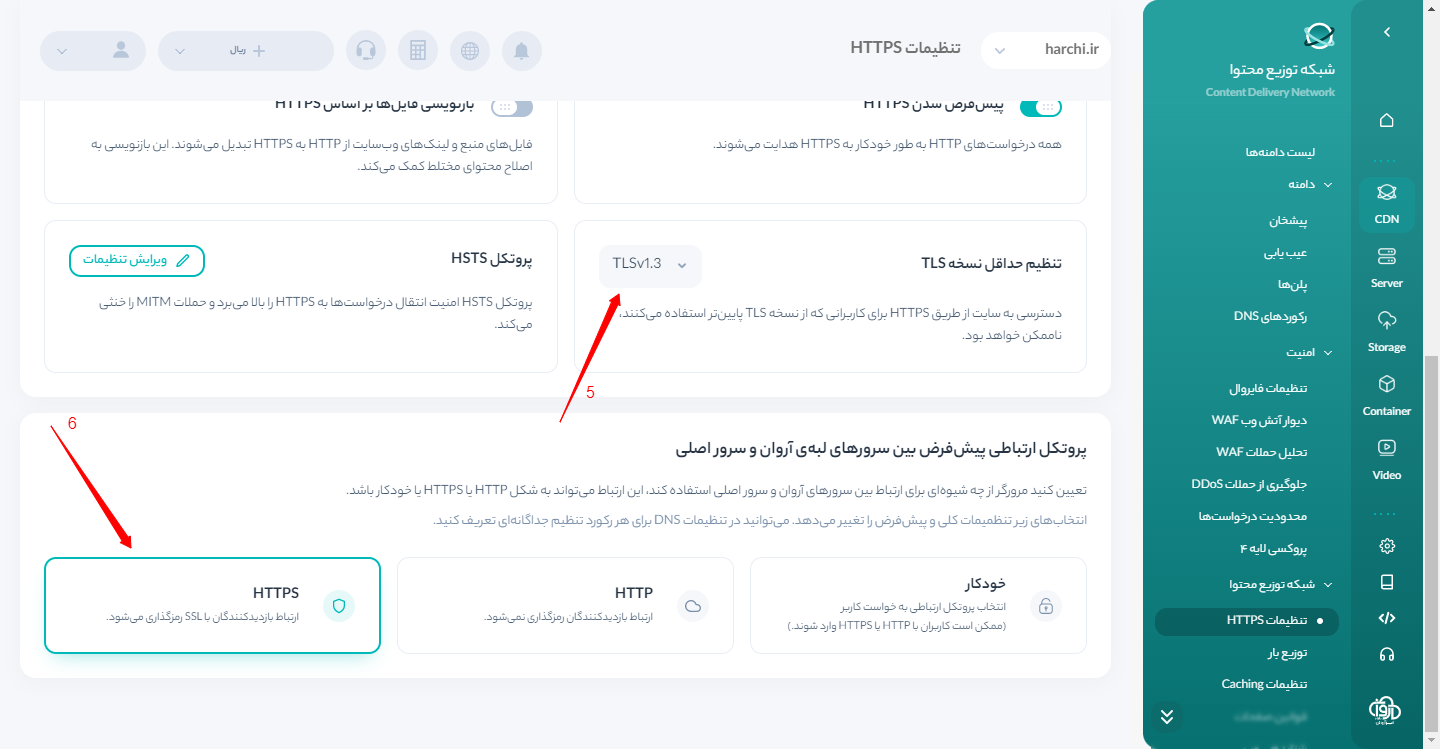
و تمام , خوب تا اینجا چیکار کردیم یه مرور بکنیم
-سرور خریدیم و فعال شده ولی هنوز هیچکاری روش نکردیم
-دامنه خریدیم و فعال شده اول وصلش کردیم به اروان و یه دامنه برای کلادفلر گرفتیم و وصلش کردیم به کلادفلر
-رفتیم روی کلادفلر رکورد ساختیم وصل کردیم به ادرس سرورمون و گواهی ssl tls فعال کردیم
-رفتیم روی اروان رکورد ساختیم وصل کردیم به ادرس سرورمون و گواهی ssl tls فعال کردیم
رکورد fr.cf.harchi.ir ما وصل هست از طریق کلادفلر به سرورمون و رکورد fr.harchi.ir از طریق ابر اروان وصل هست به سرورمون قاطی نکنید اینارو باهم یوقت
3.نصب پروتکل V2ray روی سرور
خوب حالا وقتشه که بریم روی سرور اسکریپت v2ray رو نصب کنیم , اول از همه یه چیزیم اینجا بگم برای اونایی که یوقت اطلاع ندارن , بچها ایمیل تایید خرید سرور که براتون ارسال میشه حاوی اطلاعات سرور و پنل مدیریت هست اگه Internal IP توی ایمیلتون براتون ارسال نشده با همون اطلاعات وارد پنل مدیریت سرور بشید و روی این قسمت که مشخص کردم موس رو نگه دارید Internal IP رو نشون میده حالا همینو بنویسید و برید توی بخشی که ابتدای همین مطلب نوشتم وارد کنید که بتونید Public IP یا همون ای پی اشتراکی ورژن 4 رو ببینید مثل عکس زیر ببینید
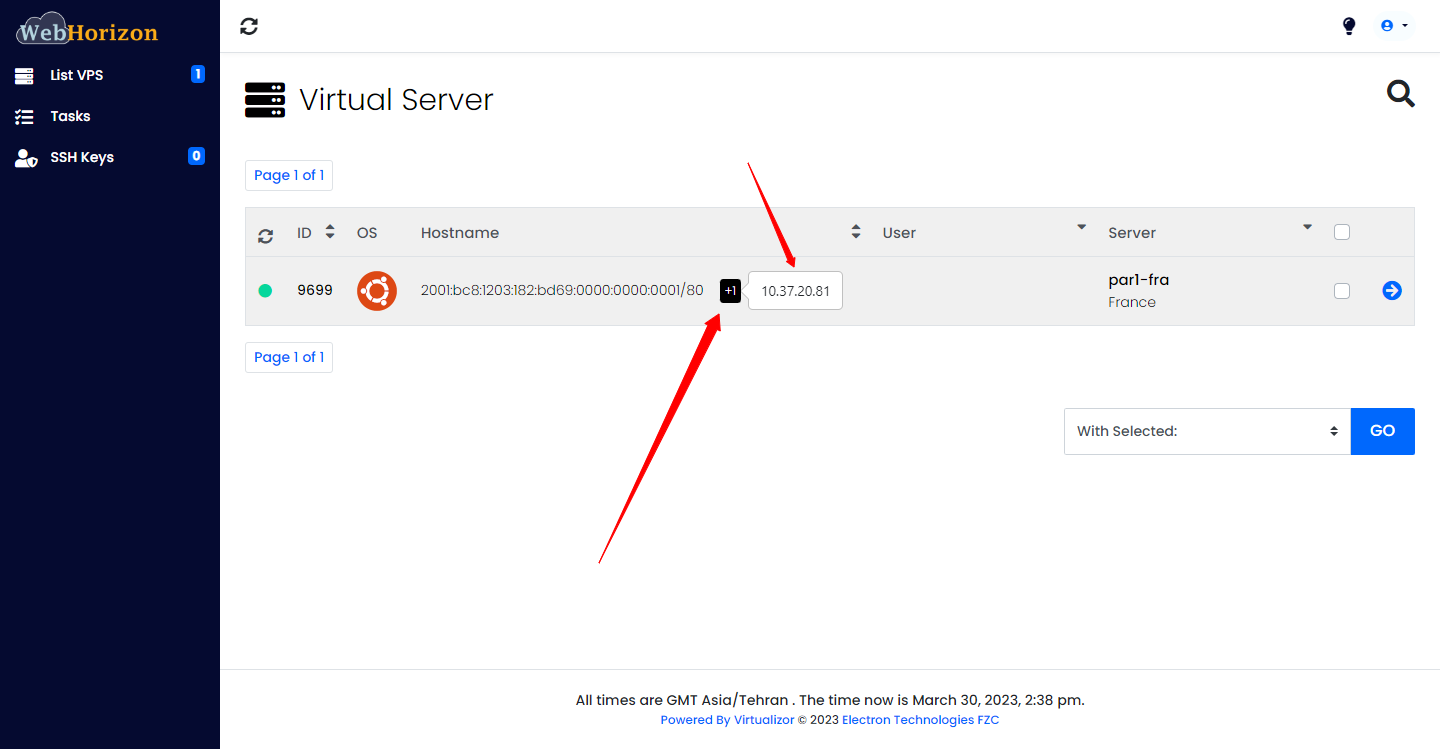
خوب توی گفتیم وقتی ای پی داخلی رو اینجا وارد میکنید اطلاعات سرور شمارو میده مثل عکس زیر
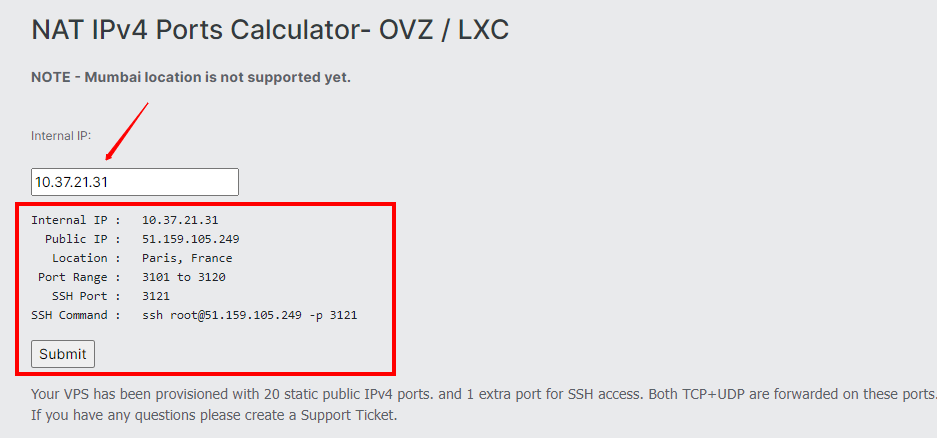
الان با دونستن ای پی سرورتون Public IP و پورت SSH از طریق برنامه پاتی وصل بشید به سرورتون که بالا توضیحاتش رو به اندازه دادم , فرض میگیرم که وصل شدید به سرور و الان اماده هست که دستورات رو وارد کنید , اول از همه نیازه که پکیج های سرور رو اپدیت کنیم توی همون پاتی دستور زیر رو بزنید و صبر کنید سرور اپدیت بشه
apt update && apt upgrade - y
apt install curl -y
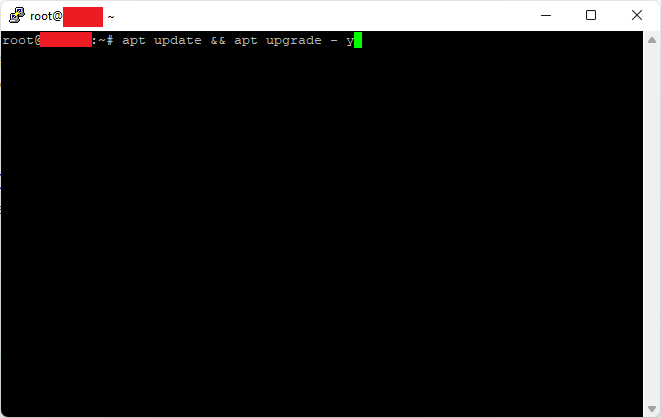
خوب بعد اینکه اپدیت تموم شد حالا وقت نصب اسکریپت V2ray هست , کلی اسکریپت و فورک ازین اسکریپت روی اینترنت هست که امکانات مختلفی داره مثل مثلا محدود کردم کاربر ها , محدود کردن حجم و زمان استفاده و ... من ترجیحم همین اسکریپت اورجینال چینی هست مدیریت حجم و یوزر و زمان داره فقط تعداد کاربر که از یه کانفیگ چند نفر استفاده کنن نداره , چون این سرور قرار شد خانوادگی مصرف کنید پس دلیلی برای مدیریت روش نداره اگه مدیریت و فروش میخاید خودتون از اسکریپتای دیگه استفاده کنید من چیزی نمیگم بهتون
ادرس گیت های اسکریپت چینی رو مینویسم اگه میخواید بخونید و اطلاعات بگیرید:
https://github.com/vaxilu/x-ui
خوب برای نصب اسکریپت چینی باید دستور زیر رو بزنید :
bash <(curl -Ls https://raw.githubusercontent.com/vaxilu/x-ui/master/install.sh)
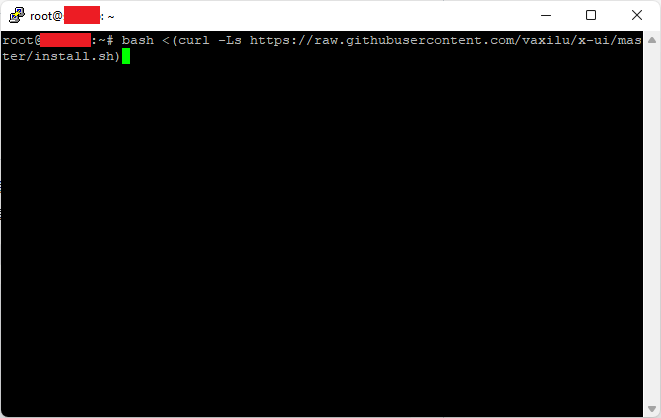
بعد که اینتر میکنید شروع به نصب میکنه , اولین سوالی که به چینی ازتون که میپرسه موقع نصب اینه که میخواید ادامه بدید که روی کیبورد y رو میزنید و میره ادامه نصب حالا به چینی میپرسه اولین سوال یوزر نیم پنل چی باشه؟ شما وارد کنید مثلا admin حالا پسورد رو میپرسه پسورد دلخواه وارد کنید مثلا xxxx زدم حالا قسمت مهم دوباره میپرسه پورت پنل چی باشه اینجا خیلی مهمه گفتیم این سرور به ما 20تا پورت در اختیار میده پس هر پورتی نمیتونید بزارید , توی رنج پورتی که براتون مشخص شده یکی ازون پورتهارو وارد کنید من مثلا زدم 3101 , دقت کنید شما این پورت رو نزنیدا چون ممکنه پورتهای شما فرق کنه پس یکی ازون 20تا پورتی که اجازه دارید رو وارد کنید و اینتر رو میزنم و میره و نصب تموم میشه و حالا توی همون پاتی اگه شما بزنید x-ui باید مثل تصویر زیر ببینید که اسکریپت نصب شه و اماده کار هست دقت کنید اون سه قسمت مشخص کردم باید حتما سبز باشن
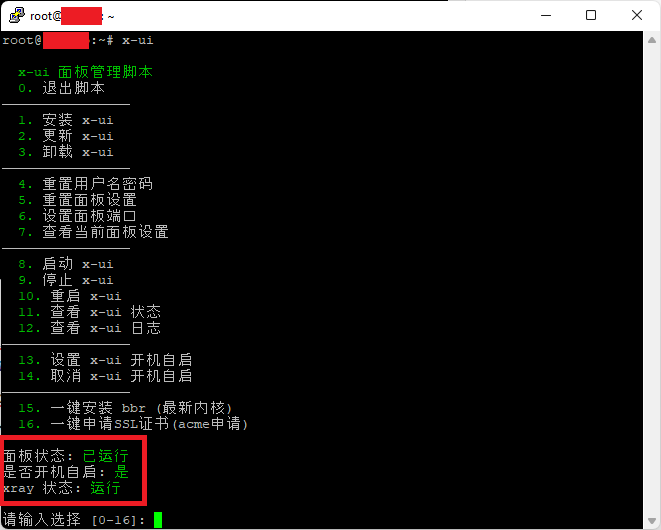
اگه تا اینجا پیش رفتید که خیلی عالیه حالا وقتشه بریم داخل پنل و کانفیگ رو بسازیم , ای پی اشتراکی رو که دارید مثلا برای من 51.159.105.249 هست و پورت پنل هم گذاشتم 3101 پس توی مرورگرتون در قسمت ادرس تایپ کنید 51.159.105.249:3101 مثل عکس زیر و اینتر بزنید

صفحه پنل بالا میاد و شما باید یوزنیم و پسوردی که برای ورود به پنل انتخاب کردید رو وارد کنید و لاگین کنید
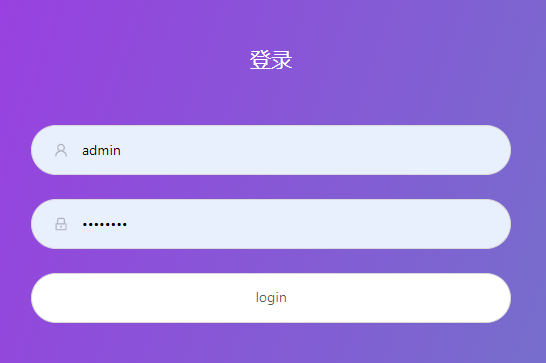
وارد پنل که شدید اولین کاری که لازمه بکنید اینکه ورژن کور xray رو , روی 1.7.5 بزارید مثل عکس زیر و حتما همیشه xray باید روی حالت running باشه.
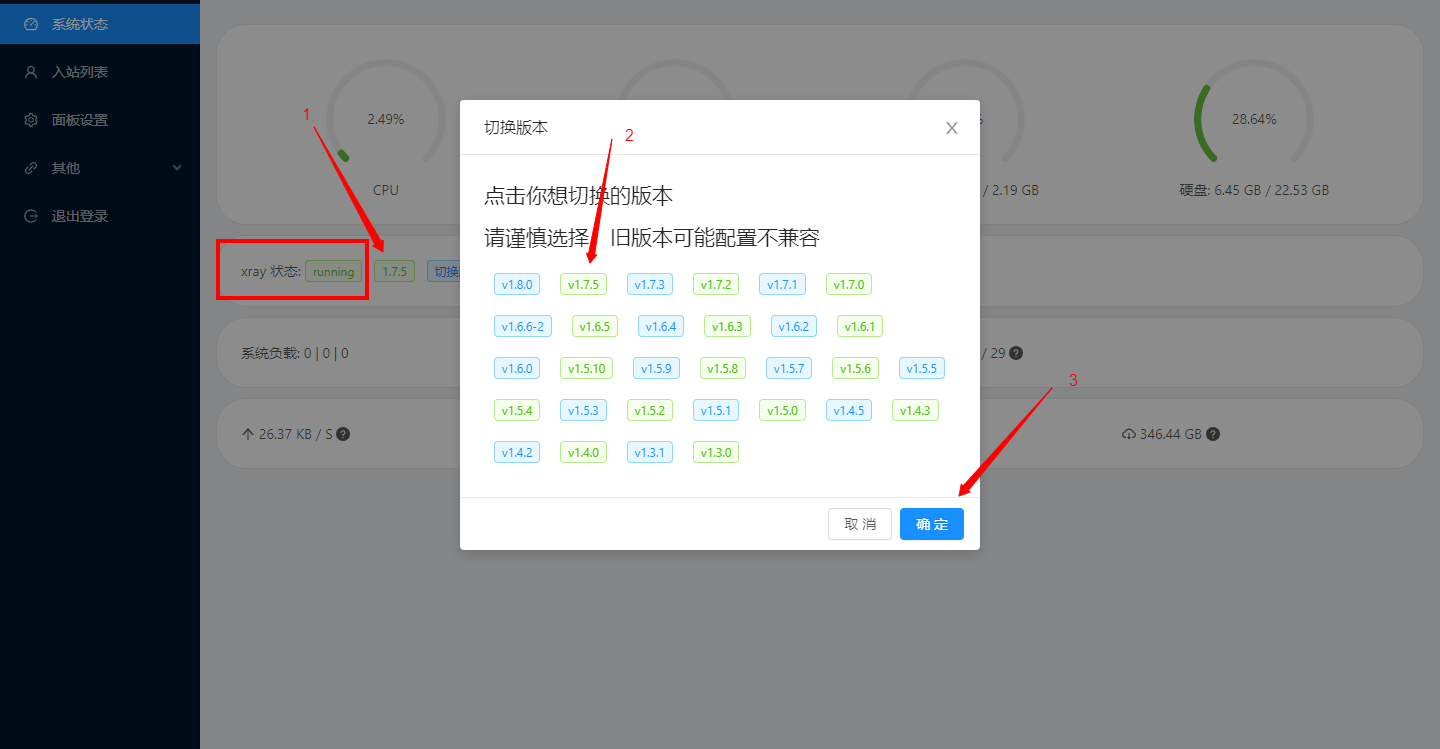
حالا بریم یه کانفیگ بسازیم مثل عکس زیر اقدام کنید
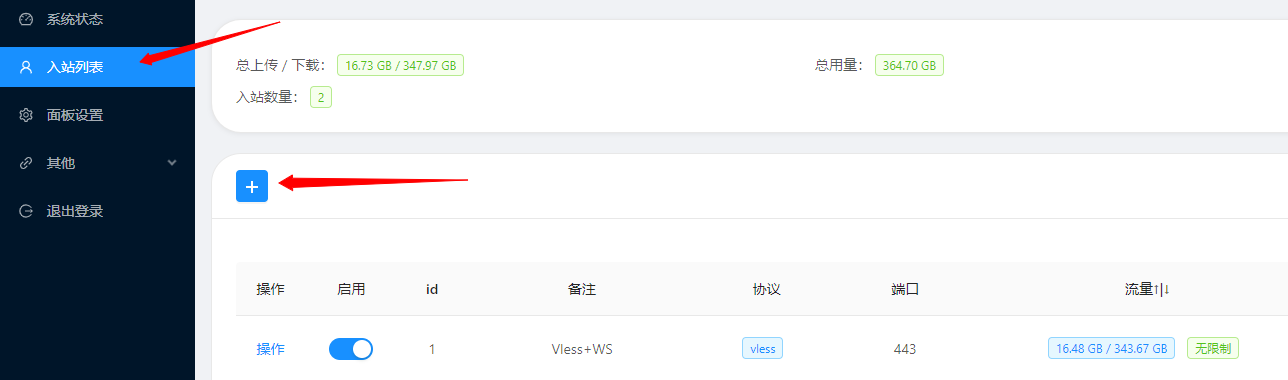
خوب حالا باید تنظیمات کانفیگ رو وارد کنید مثل عکس زیر من از بالا به پایین توضیح میدم براتون شمام حتما رعایت کنید همینطور باشه
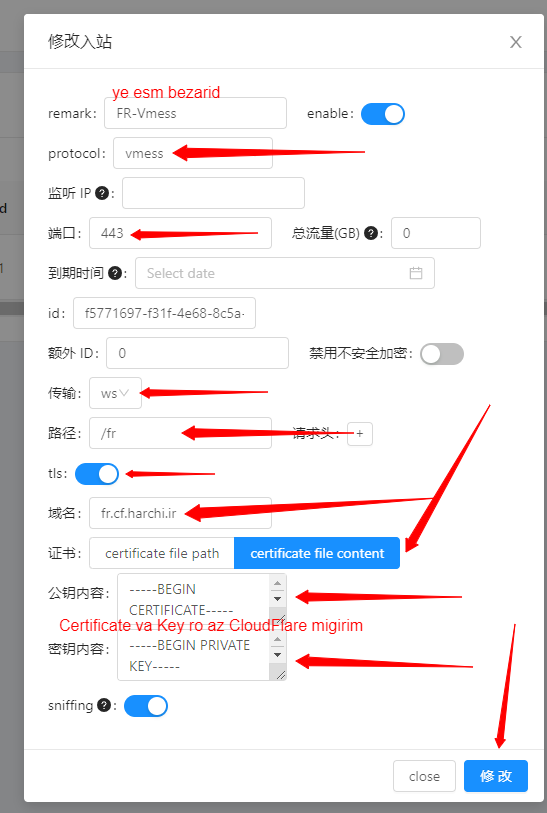
خوب اول که یه اسم انتخاب کنید هر چی میخاید , پروتکل رو حتما بزنید Vmess بعدا حرفه ای شدید میتونید چیزای دیگم بزارید , پورت رو حتما حتما 443 وارد کنید , قسمت id خودش بهتون میده همون uuid هست که توی کلاینتهای موبایل یا ویندوز بعدا باید وارد کنید , ترنزمیشن رو روی WS بزارید حتما , ادرس path رو من fr/ گذاشتم شما هرچی خواستید بزارید , قسمت پایینش من ادرس ساب دامین کلادفلر که بالا ساختیما یادتونه وصل کردیم به ای پی سرور من همونو وارد کردم , برای سرتیفیکیت ها این دو قسمت که مشخص کردم من میرم سرتیفیکیت هارو دستی از کلادفلر میگیرم الان بهتون میگم این صفحه رو نبندید بریم کلادفلر سرتیفیکیتارو بگیریم بیاریم اینجا قرار بدید و بعد در اخر ذخیره رو میزنیم بریم کلادفلر
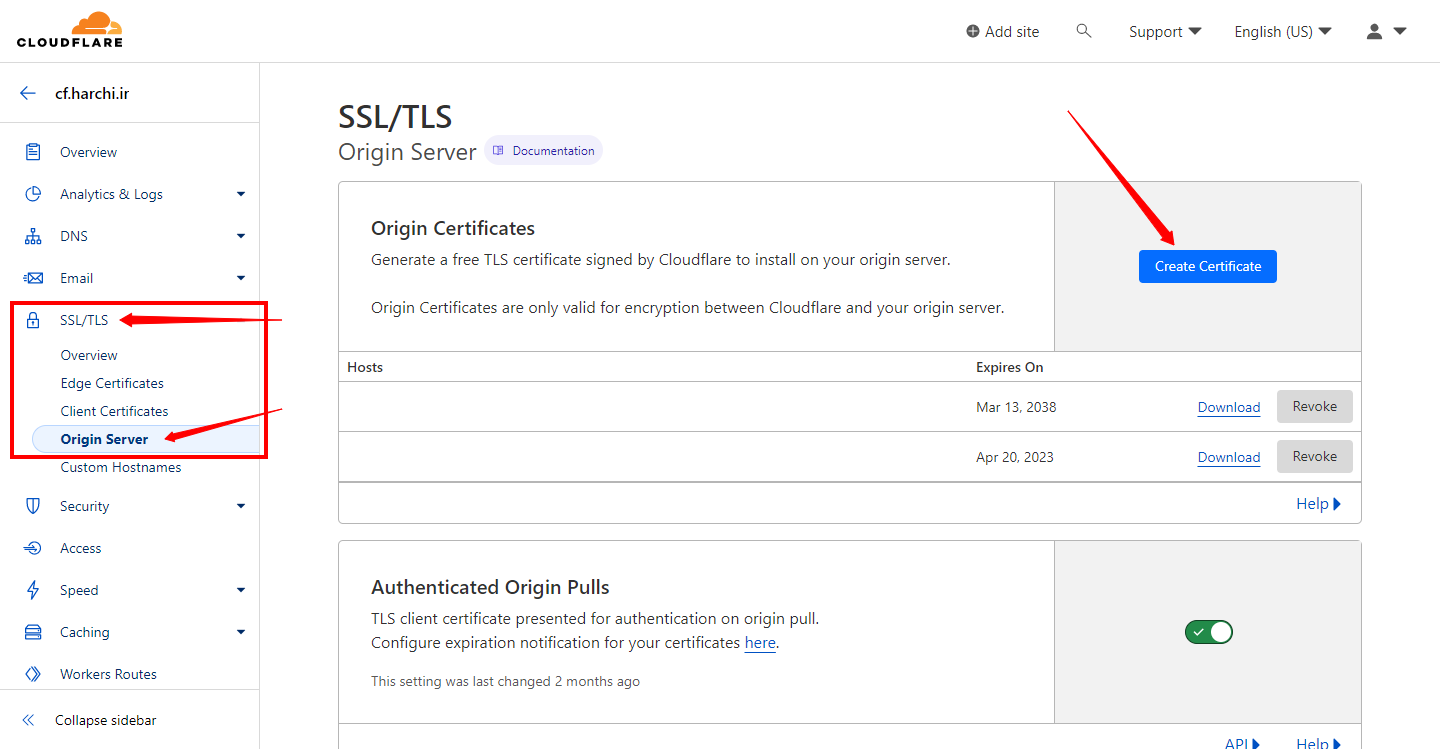
از قسمت ssl/tls وارد origin server بشید و روی Create Certificate کلیک کنید و در صفحه ی بعدی فقط روی Create کلیک کنید به هیچی دست نزنید , برای شما دوتا گواهی میسازه یکیش CSR و دیگری Key هست , خوب اولین گواهی یا همون Private Ceritificate رو کپی کنید بیارید توی همون توی قسمت اول توی پنل وارد کنید و قسمت دوم رو هم کپی کنید بیارید توی قسمت دوم قرار بدید , ببینید مثل عکس زیر میشه
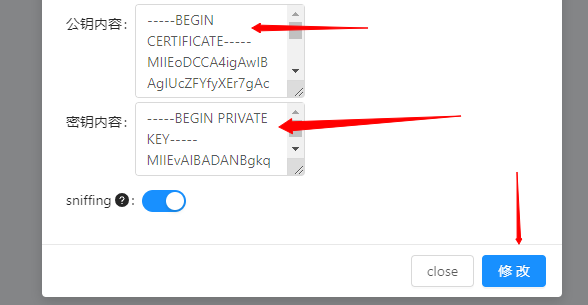
حالا ذخیره رو بزنید و تمام کانفیگ ساخته شده روی سرور و حالا یگه باید بریم روی ویندوز یا گوشی تنظیمات رو وارد کنید دیگه کاری نداریم
خوب وقتشه کانفیگی که ساختیم رو ببریم روی کلاینت ویندوز یا گوشیمون کافیه توی همون پنل x-ui بیاید روی کانفیگی که ساختید روی اون متن چینی کلیک کنید و بعد qr code ش رو بزنید و کپی کنید کانفیگ رو ببریم روی ویندوز
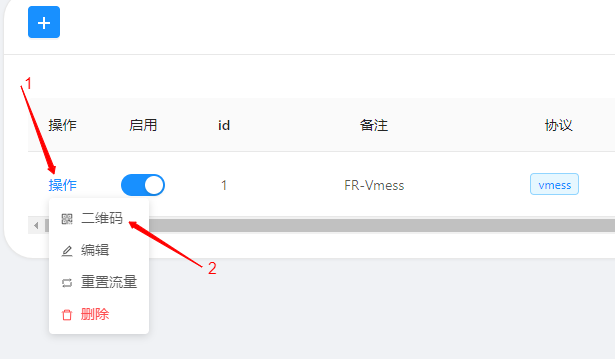
کانفیگ رو توی کلاینت ویندوزی Past کنید اضافه میشه , دوتا اضافه کنید چون برای هر دو CDN رو میخایم بسازیم مثل عکس زیر بشه من اسماشون رو هم تغییر میدم هرکدوم رو که باهم قاطی نشه شمام همین کارو بکنید
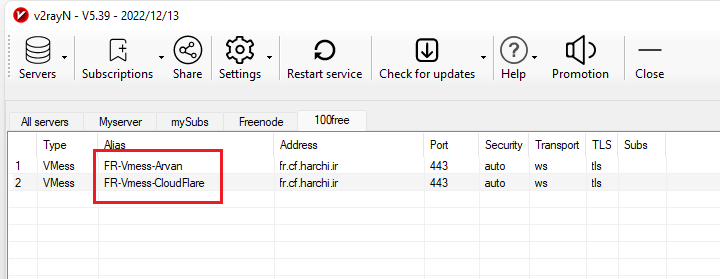
اگه درست پیش رفته باشید مثل عکس بالا باید داشته باشید حالا اول بریم برای اروان رو ادیت کنیم و درستش کنیم که کار کنه در این حالت خالی جواب نمیده کانفیگا , روی اروان دوبار کلیک میکنم و وقتی کانفیگ باز شد مثل عکس زیر تغییرات رو انجام میدم
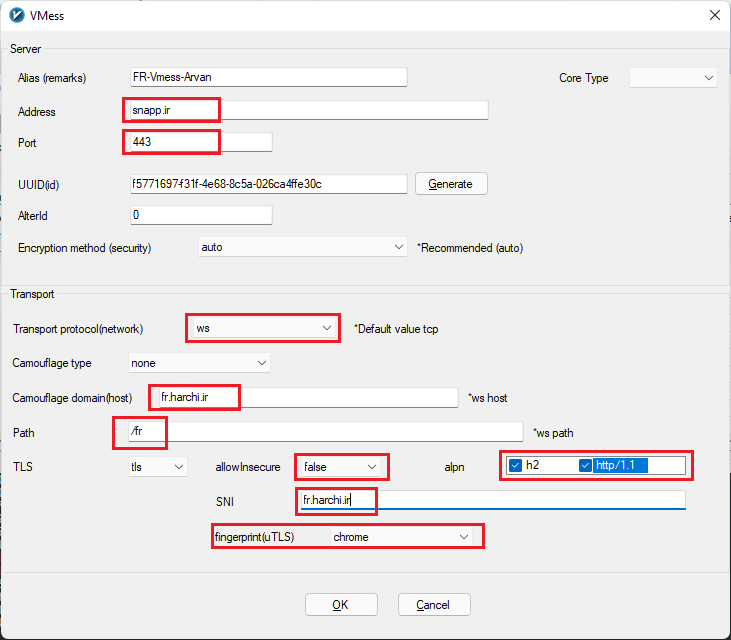
دور هرچی که خط کشیدم مهمه باید مثل همین عکس انجام بدید , توی موبایل هم همینه تنظیمات باید دقیقا مثل عکس بالا باشه , یادتون باشه ساب دامین fr.harchi.ir رو وصل کردیم به اروان دیگه پس بالا حواستون باشه , این شد برای اروان
بریم حالا برای کلادفلر رو هم ادیت کنیم
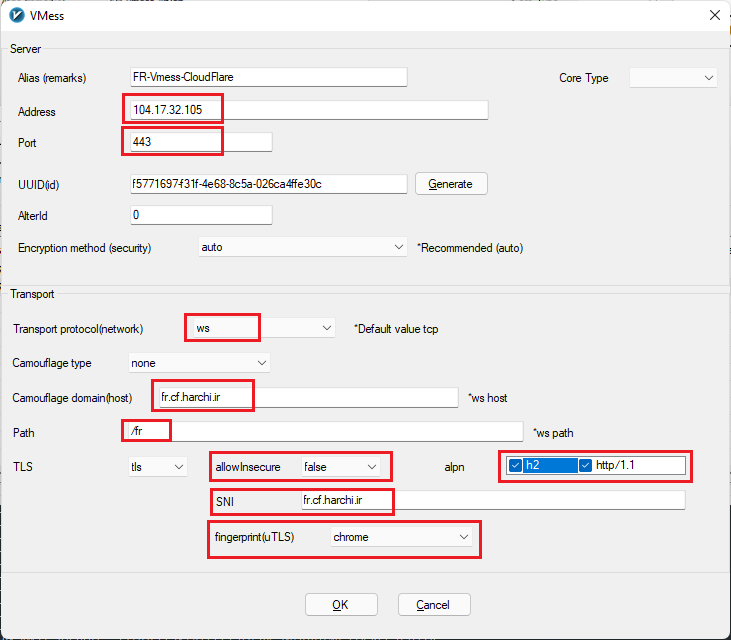
اینم تنظیمات کلادفلر هست باید دقیق درست انجامش بدید یادتون باشه fr.cf.harchi.ir رو ما از کلادفلر وصل کردیم به سرورمون پس اینم دقت کنید , کانفیگای ما ساخته شده ولی هنوز کار نمیکنه , عه چرا ؟
چون اصل کار مونده ما ساب دامنها رو توی پنل سرورمون وصل نکردیم که وقتی این ادرس هارو میزنیم و درخواست به سمت IP اشتراکی سرور میاد بدونه که باید وصل کنه به سرور ما !!!!
پس بریم وارد پنل مدیریت سرورمون بشیم مثل عکس زیر و روی Domain Forwarding کلیک کنید , بالای ابتدای این مطلب گفتم که باهاش کار داریم همینجاست
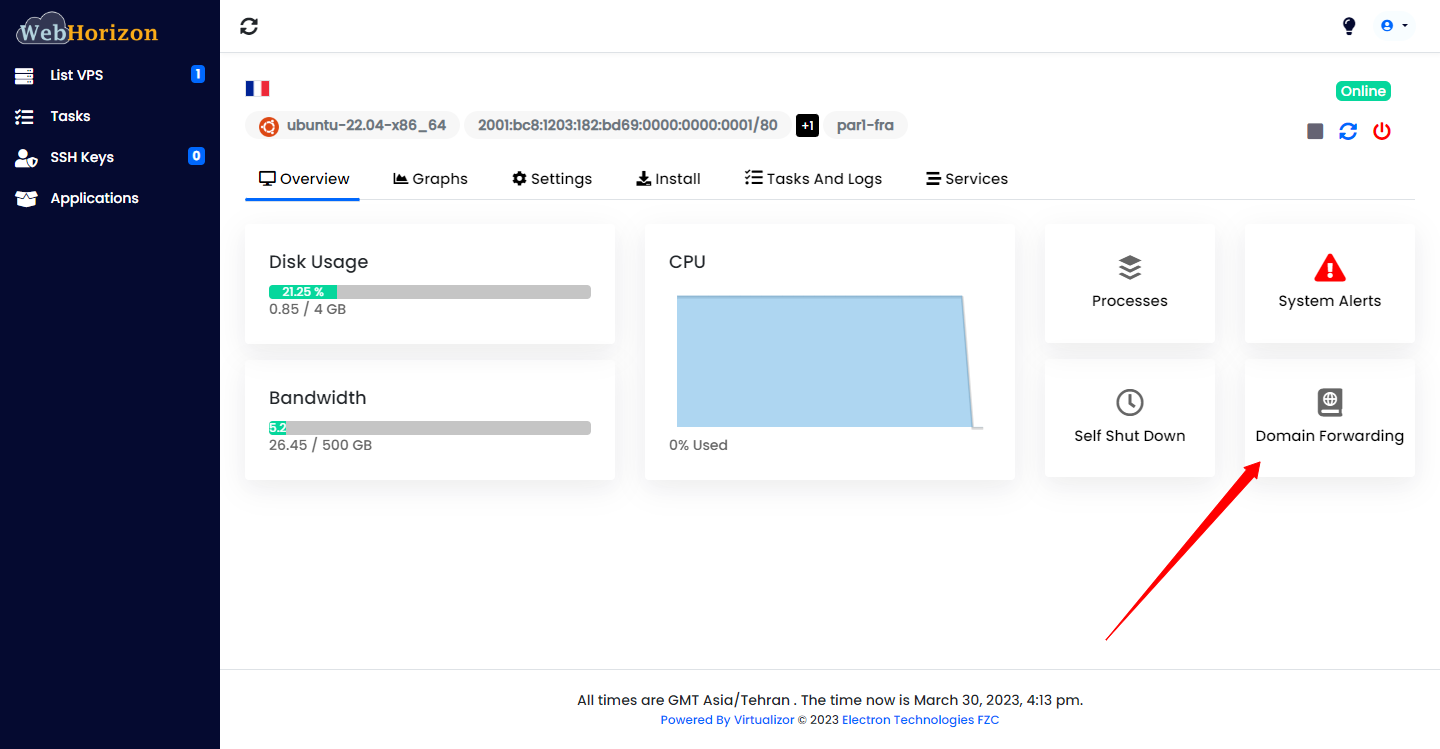
خوب وقتی صفحه ی دامین فورواردینگ باز شد روی ADD کلیک کنید و مثل عکسای زیر هر دو ساب دامنه اروان و کلادفلرمون رو به پورت 443 روی سرورمون متصل کنید و ADD رو بزنید مثل عکسای زیر ببینید
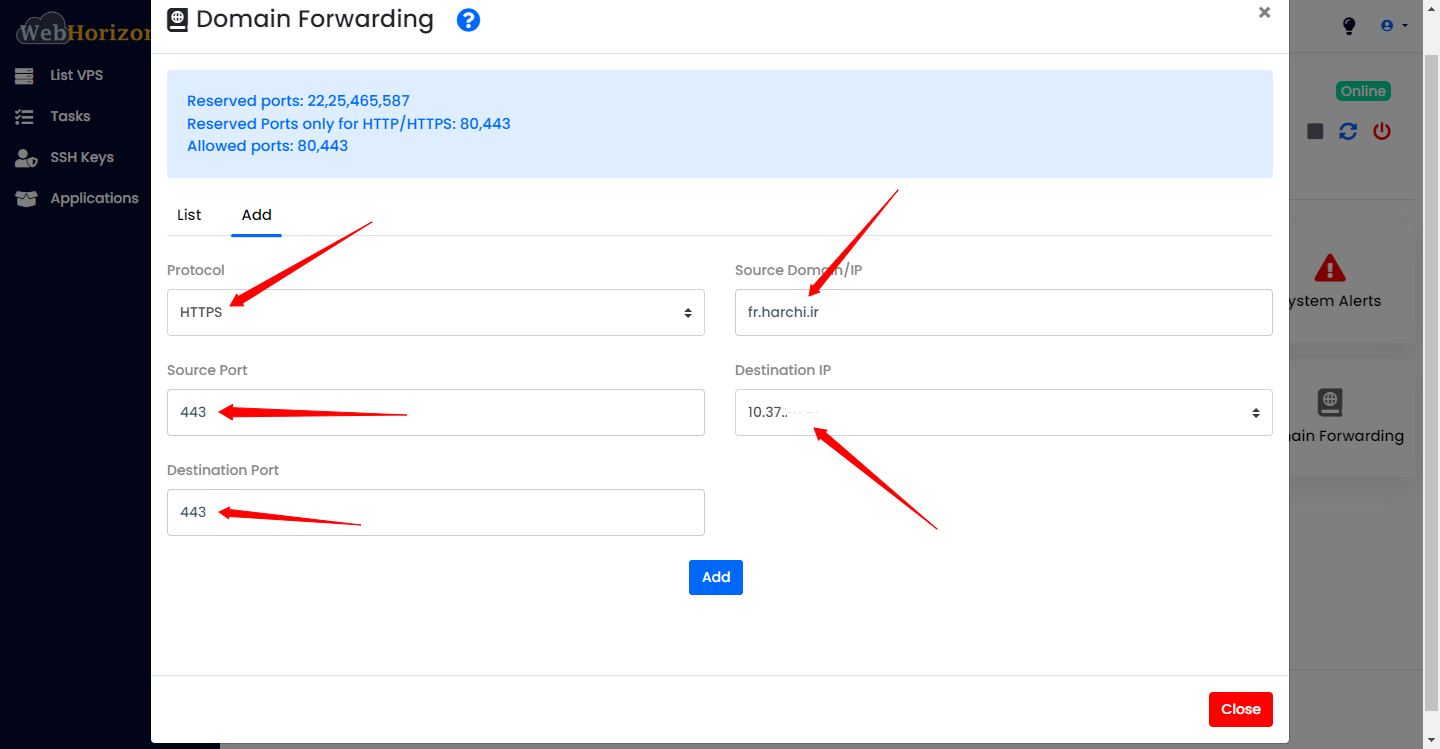
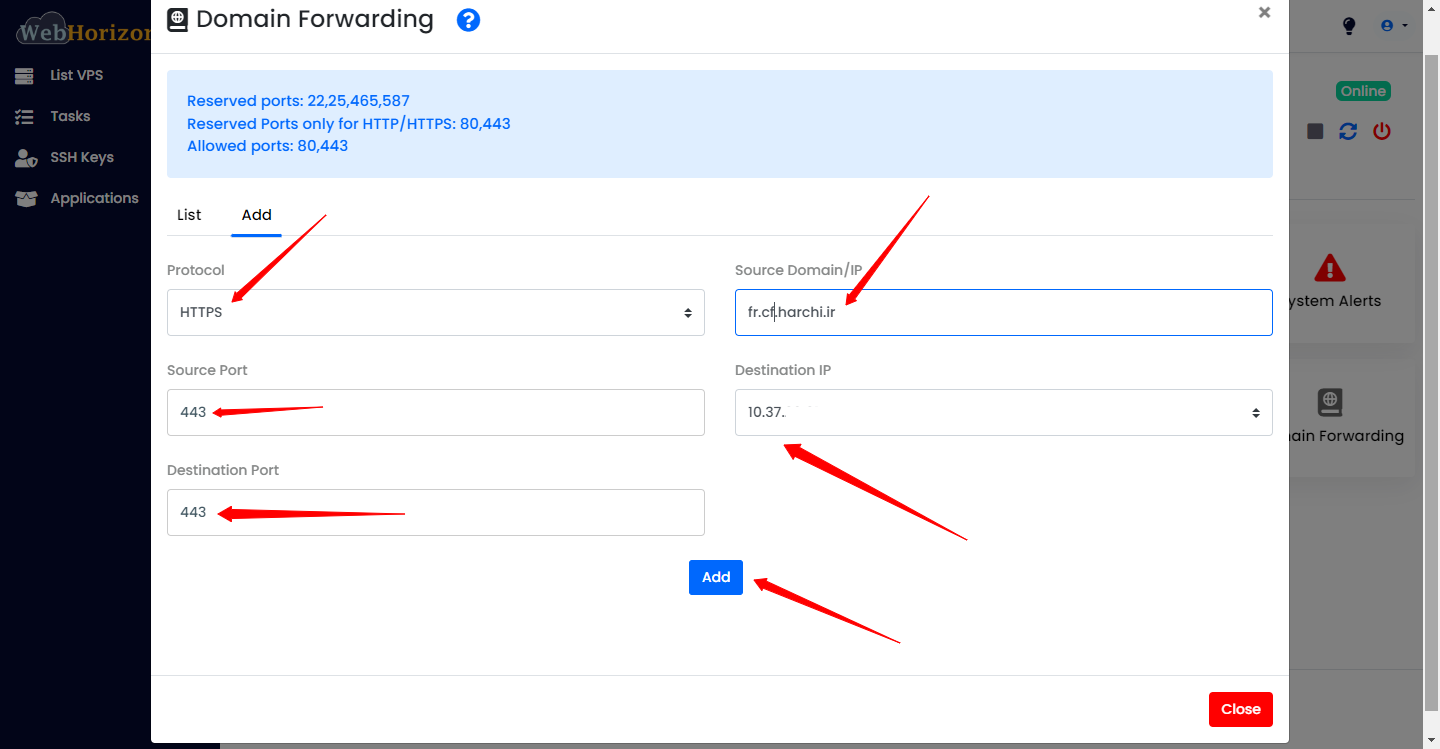
وقتی انجام دادید در دامین فورواردینگ در قسمت لیست باید مثل عکس زیر باشه در غیر صورت کانفیگاتون کار نمیکنها
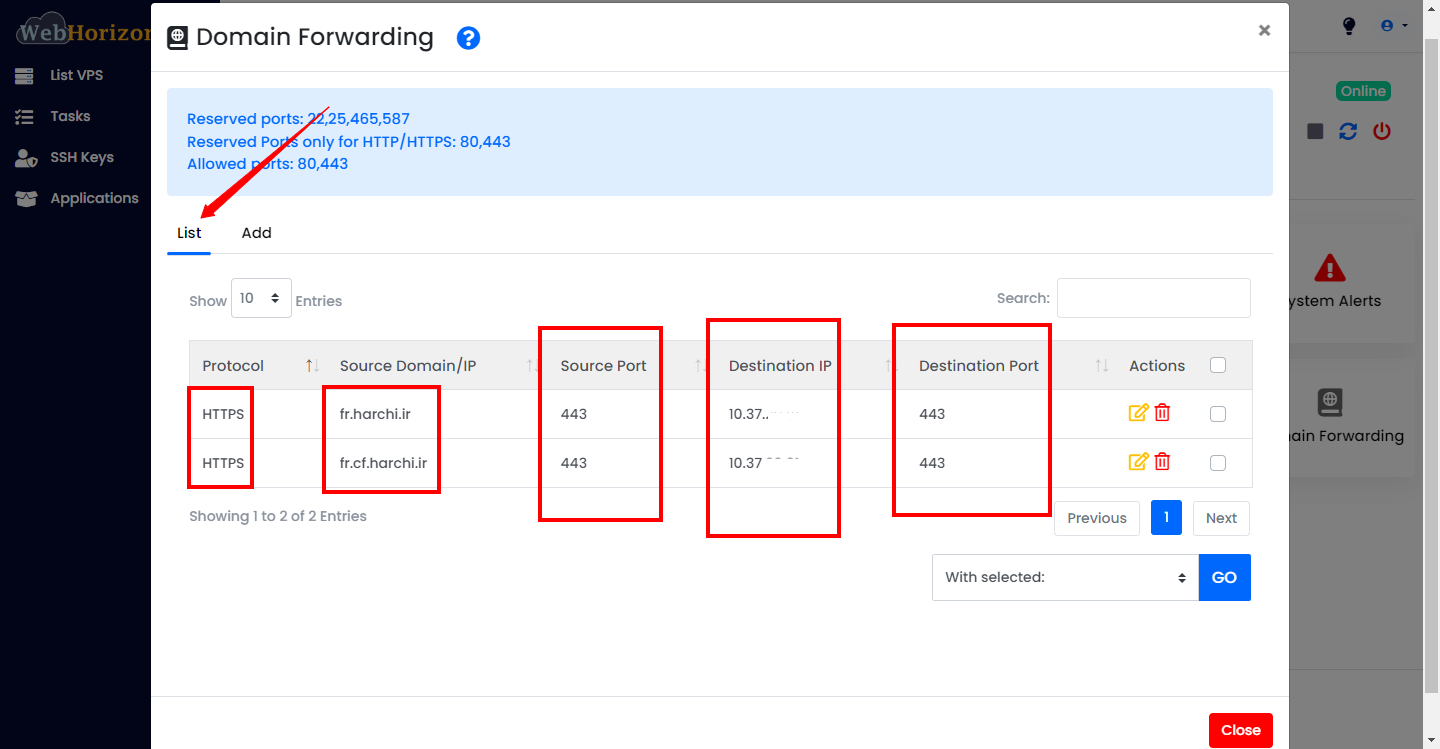
اینجا داره میگه هر درخواستی که از دوتا ساب دامین ما با پورت 443 سمت سرور ما میاد رو به پورت 443 روی ای پی داخلی سرور فوروارد میکنه
تمام این آموزش اینجا تموم شده و الان سرور فرانسه ما روی دو تا CDN کلادفلر و اروان در دسترس هست , اروان که درگیری پیدا کردن ای پی تمیز ندارید !! روی همه اپراتور ها جواب میده بدن مشکل
کلادفلر روی همه اپراتور ها کار میکنه اما به شرطی که ای پی تمیز برای هر اپراتورتون پیدا کنید که توی توییترم حسابی مفصل توضیحات داده شده
پایان